Содержание
11 полезных фишек iOS 16
По мнению одного из авторов Блохи
Всех приветствую! Лето — время для тестирования новых версий iOS. Жалобы, просьбы и предложения собираем воедино, чтобы уже в сентябре Apple выпустила финальную версию без ошибок и лагов.
Мне посчастливилось потестировать бета-версию iOS 16. И я нашла 10 фишек, которые, по моему мнению, будут полезны каждому. Речь не только о новом экране блокировки (о нём, кстати, тоже), но и о других функциях. Тест проводился на iPhone 12 Pro. Итак, о фишках — подробнее. Погнали!
1. Копирование правок в стандартном редакторе
Если снимок не требует тщательной корректировки, а лишь нуждается в правках баланса белого и экспозиции, достаточно зайти в стандартное приложение “Фото” и доработать снимок. А если одинаковая сцена, и снимков — целая серия, сидеть над каждым из них — небыстрая задача. Поэтому мастера из Lightroom и VSCO всегда предлагали копировать правки и вставить их на последующие снимки.
Наконец-то эта функция добралась и до стандартного редактора. Полноценно Lightroom не заменит, но значительно облегчит жизнь.
2. Виджеты на экране блокировки
Функция не нова, у Android-флагманов виджеты давно присутствовали. Но Apple не за это любят, раз они пришли только в 2022-м. Тем не менее, функция лишней не будет. Хочешь, следи за своей активностью в приложении “Фитнес” прямо с экрана блокировки, хочешь — установи сразу будильник. И думаю, что разработкам виджетов предела не будет.
3. Переработанные часы на экране блокировки
Да, об экране блокировки нельзя не упомянуть. Ведь это одно из самых заметных отличий новой версии iOS.
Что лично мне нравится? Можно выбрать любой цвет и шрифт, чтобы сочеталось с любимой фотографией на экране и не мешало просмотру контента.
К слову, мне нравится эффект глубины, когда портретное изображение можно поставить и выше уровня часов. Как будто объект — настоящий.
4. Просмотр пароля сети WI-FI
Чем удобно? Если у вас несколько устройств, а на одном из них нужно было переустановить, например, систему, приходится искать пароль от Wi-Fi сети. Мне кажется, что всегда лучше иметь всё под рукой. На iPhone это удобнее.
5. Приложение “Фитнес” по умолчанию
О спорте скажу одну вещь: если человек хочет им заниматься, он будет готов встать утром и в первой попавшейся одежде выйти на пробежку, без часов и телефона.
А прогресс удобнее отслеживать, имея гаджеты. Раньше “Фитнес” загружался на iPhone при наличии Apple Watch. Теперь закрывать кольца можно и без часов. В приложении удобно отслеживать время, затраченное на тренировки, сколько калорий потратили и тд. Чем не бонус?
6. “Поиск” в нижнем меню
Apple уделяет внимание эргономике: устройства по размеру становятся больше, пользоваться ими одной рукой всё сложнее. Переместив “Поиск” в нижнее меню, найти нужное приложение станет легче и проще.
7. LIve Text распознаёт русский язык
Фишкой уже вовсю пользовались ещё в прошлом году жители США или Великобритании, тк Live Text распознаёт латинский шрифт. Live Text приходит на помощь, когда нужно что-то сфотографировать, затем — перевести в текст. Например, чтобы меньше времени уходило на составление одного документа. С номерами телефона, которые есть лишь на фотографии, тоже проще.
Сразу скажу одно но: пока в бета-режиме Live Text работает не идеально. Путает буквы. Возможно, дело в том, что используется слишком сложный шрифт. Думаю, со временем всё доработают.
8. Затемнение текста под значком приложения
Apple стала ещё больше заботиться о глазах пользователей. Теперь при установке слишком светлых изображений поле с названием приложения получает затемнённую подложку. Лично мне это удобно. Каждый раз при установке фонового изображения приходилось затемнять его, чтобы был читабелен текст.
9. Группировка уведомлений в нижнем углу
В продолжение пункта №6. Эргономика — вещь важная, как мне кажется. Чтобы можно было устройство использовать одной рукой, уведомления переместились к низу экрана.
10. Разблокировка Face ID в горизонтальной ориентации
Полезная вещь для любителей смотреть YouTube или сериалы прямо на iPhone. Не нужно переворачивать устройство, чтобы разблокировать его. Однозначно плюс в копилку разработчиков.
11. Функция «Быстрая заметка»
То, чего ждали любители статей и деловых переписок. Удобно сохранять ссылки на полезные источники. Достаточно выделить часть текста, сделать свайп снизу вверх и нажать на соответствующий значок.
Каких дополнений хотелось бы и что можно ещё назвать полезным в новой системе?
Однозначно, Apple Pay Later. Аналог рассрочки. Конечно, функция доступна в других странах, где Apple Pay работает, но пока не в России. Причины всем известны. Как только сервис возобновит работу в стране, возможно, присмотримся к этой функции.
Причины всем известны. Как только сервис возобновит работу в стране, возможно, присмотримся к этой функции.
Вывод. iOS 16 — больше об эргономике. Большинство фишек направлены на удобство использования устройства, чем на расширение его возможностей. В дизайне изменение одно — это экран блокировки.
Многим, конечно, хотелось бы полного редизайна системы, а не только изменённого экрана блокировки. Меня же в первую очередь устраивает стабильность её работы. В то же время, я всегда выступаю за развитие бренда, даже если его дела очень хороши.
✅ Подписывайтесь на нас в Telegram, ВКонтакте, и Яндекс.Дзен.
Новые фишки iOS 16, о которых Apple умолчала на презентации 6 июня
Летняя презентация Apple получилась довольно насыщенной: чего стоит только iPadOS 16 с новыми фишками и свеженький MacBook Air на чипе М2. Несмотря на обилие новинок ощущение недосказанности все равно присутствует — почти два часа мероприятия могли бы уместить намного больше, вам так не кажется? Тем более, что перед презентацией было множество слухов о новых устройствах.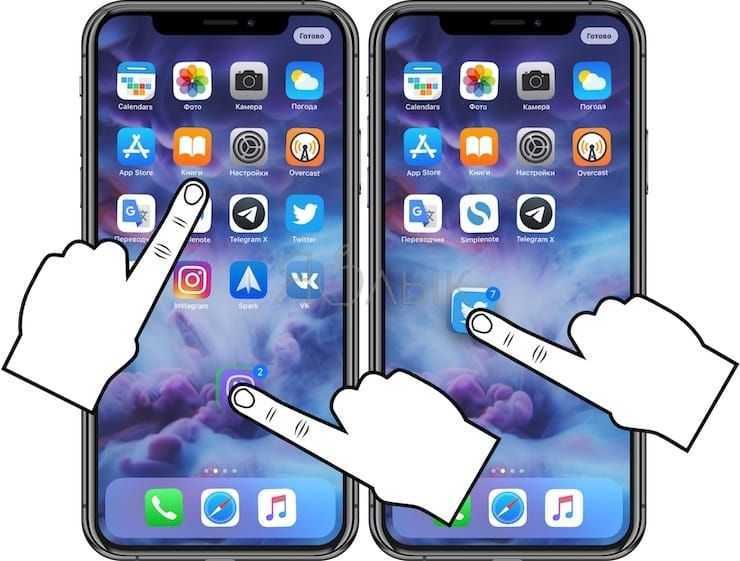 Разбираемся, о каких подробностях и новых фишках не рассказала Apple на своем мероприятии и когда ждать появления функций.
Разбираемся, о каких подробностях и новых фишках не рассказала Apple на своем мероприятии и когда ждать появления функций.
Рассказываем, о чем не упомянули разработчики на презентации Apple
❗️ ПОДПИСЫВАЙТЕСЬ НА НАШ ЯНДЕКС.ДЗЕН И ЧИТАЙТЕ ПОСЛЕДНИЕ НОВОСТИ ОБ iOS 16
Содержание
- 1 Новые фишки iOS 16
- 1.1 Редактирование сообщений в iMessage
- 1.2 Поиск в почте на Айфоне
- 1.3 Siri в iOS 16
- 1.4 Диктовка в iPhone
- 1.5 Safari в iOS 16
- 1.6 Приложение Фото в iOS 16
- 1.7 Face ID в iOS 16
- 1.8 Здоровье в iOS 16
- 2 Секретные функции iOS 16
- 2.1 Обновление CarPlay
- 2.2 Живые субтитры в FaceTime
- 2.3 Обновление камеры iOS 16
- 2.4 Родительский контроль на Айфоне
Новые фишки iOS 16
Редактирование сообщений в iMessage
iMessage стал больше похож на Telegram
Apple продолжает прокачивать свой мессенджер для iPhone, добавляя в него все больше новых функций. Несмотря на интеграцию в iOS, iMessage по-прежнему отстает от Telegram и даже WhatsApp. Но в новой iOS 16 у вас появится возможность редактировать сообщения и отменять отправку, если передумали. Правда, в отличие от Telegram, эта фича будет доступна лишь на протяжении 15 минут. Зато в отличие от известных мессенджеров, у вас будет возможность восстановить недавно удаленное сообщение — в течение 30 дней с момента удаления.
Несмотря на интеграцию в iOS, iMessage по-прежнему отстает от Telegram и даже WhatsApp. Но в новой iOS 16 у вас появится возможность редактировать сообщения и отменять отправку, если передумали. Правда, в отличие от Telegram, эта фича будет доступна лишь на протяжении 15 минут. Зато в отличие от известных мессенджеров, у вас будет возможность восстановить недавно удаленное сообщение — в течение 30 дней с момента удаления.
Поиск в почте на Айфоне
Стандартную почту в iPhone также улучшили, внедрив функцию отмены отправки сообщений. Правда, на это у вас будет всего 10 секунд. Но иногда это выручает в очень сложных ситуациях, но доступна эта фишка будет только с английским, китайским, итальянским и другими языками, среди которых нет русского. Перемещать отправленные сообщения теперь можно в верхнюю часть папки «Входящие», чтобы быстро ответить, но только на английском языке.
Siri в iOS 16
Siri стала чуть полезнее, чем раньше
Быстрые команды можно запускать с помощью Siri, загрузив соответствующее приложение, но настраивать вам их не придется. Кроме того, в iOS 16 с помощью диктовки можно добавлять эмодзи прямо в текст, что называется, без рук — правда, Apple не уточнила, что на русском языке пока эта фишка доступна не будет ровно как и на старых iPhone: в списке значатся модели с А12 Bionic и новее. Также без поддержки русского языка оставили фишку Siri, связанную с умным домом: вы можете спросить голосового помощника об умном устройстве, приложение которого установлено на iPhone, и Siri предложит варианты. Также Siri может заканчивать звонок в FaceTime, если вы ее попросите.
Кроме того, в iOS 16 с помощью диктовки можно добавлять эмодзи прямо в текст, что называется, без рук — правда, Apple не уточнила, что на русском языке пока эта фишка доступна не будет ровно как и на старых iPhone: в списке значатся модели с А12 Bionic и новее. Также без поддержки русского языка оставили фишку Siri, связанную с умным домом: вы можете спросить голосового помощника об умном устройстве, приложение которого установлено на iPhone, и Siri предложит варианты. Также Siri может заканчивать звонок в FaceTime, если вы ее попросите.
Диктовка в iPhone
Зато с ходу в iOS 16 запустили обновленную умную диктовку: можно наговаривать текст, переключаясь на клавиатуру, чтобы ввести его самостоятельно — фишка будет доступна на iPhone с A12 Bionic да еще и на русском языке.
Safari в iOS 16
В Safari появятся уведомления, но только в следующем году
В Safari появились push-уведомления: теперь сайт может уведомлять пользователя об изменениях, поэтому удаленные приложения банков теперь имеют отличный веб-аналог с рабочими уведомлениями. Правда, Apple заявила, что функция появится лишь в следующем году. Safari получил поддержку одних и тех же расширений на iPhone и Mac, а также вход на сайт с помощью Face ID или Touch ID без ввода логина и пароля.
Правда, Apple заявила, что функция появится лишь в следующем году. Safari получил поддержку одних и тех же расширений на iPhone и Mac, а также вход на сайт с помощью Face ID или Touch ID без ввода логина и пароля.
Приложение Фото в iOS 16
В iOS 16 приложение Фото умеет обнаруживать дубликаты фотографий и видео и собирает их в отдельную папку, откуда вы можете удалить фотографии или объединить в одну. Кроме того, можно наконец защитить скрытые фотографии с помощью Face ID или Touch ID: на альбом можно поставить блокировку, чтобы никто не смог им воспользоваться.
Face ID в iOS 16
Face ID теперь работает в горизонтальном режиме
Модуль Face ID не остался без внимания: теперь пользователи могут разблокировать iPhone или совершать платежи, когда смартфон находится в горизонтальном положении. Напомню, ранее эта фича была реализована в iPad, но в iOS ее добавлять не торопились. Работать будет функция на iPhone 12, 13 и, скорее всего, iPhone 14.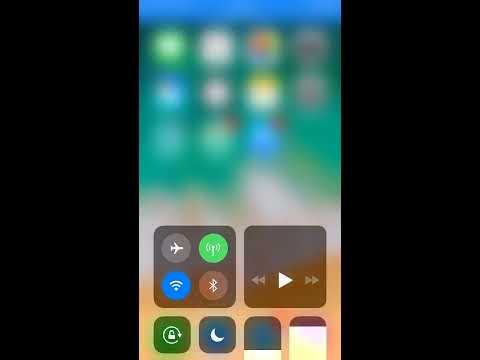
Здоровье в iOS 16
Apple ежегодно улучшает приложение Здоровье в iOS, но львиная доля этих фишек недоступна в России и на не самых новых устройствах. Например, теперь можно узнавать все характеристики лекарственных средств, их дозировку и противопоказания, просканировав с помощью iPhone. Но доступна фишка будет только на iPhone XR, XS и новее.
Выбрасывайте старый ноутбук: Apple представила MacBook Air 2022
Секретные функции iOS 16
Обновление CarPlay
Интерфейс CarPlay можно будет настраивать для более удобного использования
Не забыли в Apple обновить и CarPlay: теперь система с выходом iOS 16 будет еще больше интегрирована с автомобилем. CarPlay будет отображать информацию о движении, управлять радио и другими функциями. Все это будет на экранах с новым интерфейсом, который, к слову, можно настраивать вручную. Apple анонсирует список автомобилей, на которых будет доступно новое поколение CarPlay в следующем году.
Живые субтитры в FaceTime
Apple улучшила FaceTime: в iOS 16 в видеозвонки интегрирован алгоритм по распознаванию субтитров, которые позволит читать диалоги, оставаясь в курсе происходящего, скажем, во время видеозвонков. Доступна фишка на первых порах будет только на английском языке на iPhone 11 и новее, а также на компьютерах Mac с чипом Apple Silicon.
SharePlay в FaceTime на iOS 16 позволит не только смотреть фильмы и слушать музыку, но играть с кем-то из друзей, оставаясь на связи. Доступна эта фишка будет только будет не во всех играх, а появится чуть позже в этом году.
Обновление камеры iOS 16
Камеру в iPhone 13 Pro сделают еще лучше
Несмотря на то, что Apple давно пора обновить интерфейс приложения Камера, серьезных нововведений не последовало. Зато появились новые возможности для камер всех iPhone 13: с помощью портретного режима можно размыть объекты на переднем плане для более реалистичного эффекта глубины. Кроме того, при записи видео в кинематографическом режиме улучшили алгоритмы, чтобы голова и волосы человека не размывались вместе с задним планом.
Кроме того, при записи видео в кинематографическом режиме улучшили алгоритмы, чтобы голова и волосы человека не размывались вместе с задним планом.
Родительский контроль на Айфоне
Родительский контроль стал еще быстрее настраиваться
Семейный доступ в iOS 16 позволяет добавлять возрастные ограничения для приложений или контента, а еще имеет возможность запустить меню быстрого запуска: достаточно поднести новое устройство к своему iPhone, чтобы быстро запустить на нем параметры родительского контроля. Экранное время в iOS 16 стало умнее: дети смогут отправлять вам запрос через iMessage, чтобы вы могли предоставить им больше времени для использования iPhone и одобрить его при необходимости.
О том, какие функции в iOS 16 действительно заслуживают внимания, читайте в нашей статье!
iOS 16Презентация AppleУтечки Apple
ФИШКИ iOS
Iphone — это искушение для тех, кто не пробовал, а только наблюдал устройство в использовании. А кто стал обладателем — уже не смогут взять в руки другие смартфоны. Многие нюансы на каждой минуте работы Iphone буквально кричат, что это лучшие, продуманные до кропотливых мелочей устройства. Раскроем фишки, о которых вы даже не подозреваете
А кто стал обладателем — уже не смогут взять в руки другие смартфоны. Многие нюансы на каждой минуте работы Iphone буквально кричат, что это лучшие, продуманные до кропотливых мелочей устройства. Раскроем фишки, о которых вы даже не подозреваете
Производительность
Быстрая работа iPhone напрямую зависит от аккумулятора, который после определенного периода времени работы требует замены. Теперь, при открытии одновременно большого количества программ, устройство снижает работоспособность для предотвращения внезапного отключения и продления срока службы.
Все модели содержат базовую систему управлением производительностью — это работа аккумулятора. Отключить ее нельзя, так как она обеспечивает безопасность и корректное функционирование устройств.
На заметку: Как выбрать блок питания для ПК: 6 параметров + 5 топ брендов
AirDrop
Это одна из фишек, узнав о которой, пользователь не перейдет на Android. Без флешек, кучи проводов и дополнительных программ, огромное количество информации можно перенести на другие устройства Apple.
Как это сделать, смотрите в таблице:
Читайте: Как выбрать iMac: какая модель лучше по 5 параметрам
Сири
Siri — лучший друг и помощник, который откликается на голос. С юмором ответит на самые чудные вопросы и не подведет, напоминая о запланированных делах.
Найдет за секунду абонента в списке контактов, уточнит еще раз о планируемом звонке, сделает вызов и многое другое. «Персональный помощник Apple» — так саму себя называет Siri.
Звонок на добавочный номер
Бывает, сталкиваемся с ситуацией, когда невозможно дозвониться до оператора какой-либо компании. Бесконечные предложения нажать цифру «1», а затем «4» и т. д. В итоге потерянные время и нервы.
Звонок на добавочный номер — еще одно из проявлений мега заботы компании Apple. Как его ввести:
- нужно набрать основной номер;
- нажать на звездочку и удерживать до перехода в запятую;
- потом ввести дополнительный номер.

Отключение рекламы в Safari
Блокировать всплывающую рекламу необходимо. Предложения бонусов и скидок, уведомления, оповещения — это отвлекает и мешает.
Регулярно обновляйте программное обеспечение. В настройках выберите «Apple ID»: ↓
- пункт «Имя, номера телефонов, e-mail»;
- перейдите на «Анонсы» и «Приложения, музыка, фильмы»;
- отключите рекламные рассылки.
Полезная статья: Что лучше — Макбук или ноутбук для работы и учебы: 6 сравнений
Изменение направления съемки панорамы
Для создания широкомасштабных фотографий производитель предлагает режим «Панорама». В кадр поместятся даже самые большие объекты.
- Зайдите в режим «Камера».
- Выберите «Панорамная съемка».
Режим активируется автоматически слева направо. Плавно ведите телефоном по курсору, отображенному на экране. Для противоположного движения коснитесь стрелки, и направление будет изменено.
Удаление цифр в калькуляторе
Функция «Калькулятор» также с изюминкой: производитель добавил «научный» калькулятор для сложных математических расчетов (косинусов, синусов и много другого) и свайп.
Свайп — для удаления ошибочной цифры. Для этого до цифры, которую необходимо удалить, дотроньтесь пальцем и смахните ее налево или направо.
Быстрый вызов скорой помощи
Для чрезвычайных ситуаций необходимо единоразово внести данные и настроить программу «Экстренный вызов — SOS». При угрозе для жизни без разблокировки телефона можете послать экстренный вызов скорой помощи и предупредить родных.
Для этого: заполните медкарту, укажите контакты на случай ЧП. Боковой кнопкой «Сон/Пробуждение» быстро нажмите пять раз.
Восстановление закрытых страниц в Safari
Очередная фишка iOS. Находясь в Safari, в правом нижнем углу, кликните по значку вкладок и удерживайте клавишу «+» до появления списка программ, что использовались. Выберите необходимую страницу (хранятся до 20 штук). Закрываете вкладку — удаляется первая по истории.
Закрываете вкладку — удаляется первая по истории.
Карты в режиме оффлайн
Быстрые, подробные карты, навигация расписана пошагово, не требующие подключения к Сети. При каждом обновлении дополняются интересными местами. Миллионы путешественников всего мира по достоинству оценили оффлайн-карты.
Для начала загрузите карту в память телефона. ↓
- «Настройки приложения» → «Настройки офлайн-карт» → «Хранение».
- «Внешний накопитель» → «Загрузка карт».
Можете пользоваться, а голосовой поиск поможет проложить маршрут.
Скрытое приложение «Field Test»
Отвечает за качественную связь. Приложение простое и эффективное, но все-таки больше понятное инженерам сервиса. Как запустить:
- набрать символы *3001#12345#* → «Вызов»;
- откроется Field Test;
- выбрав в меню необходимые пункты, узнавайте уровень сигнала в децибелах.
Познавательная статья: Как проверить макбук при покупке: 8 параметров
Увеличение скорости Wi-Fi
Увеличить скорость загрузки веб-страниц при недостаточном быстродействии можно при помощи технология DNS.
- В меню «Настройки» нажмите значок «i» напротив активного Wi-Fi.
- Графе DNS введите один из быстрых DNS-серверов.
- Проверьте скорость.
Интересная статья: Как защититься от кибератак: 10 правил безопасности
Строительный уровень в iPhone
Определяют размер предметов с помощью приложения «Рулетка». Технология дополненной реальности автоматически делает замер любых объектов и определяет уровень наклона поверхности. Приложение простое, три положения использования: горизонтальное, вертикальное и параллельное.
Для начала откройте приложение и наведите камеру на предмет, который хотите измерить. Приложение попросит немного повращать или изменить положение iPhone для калибровки.
На экране появится круг с белой точкой в центре. Наведите эту точку на то место, от которого будет начинаться измерение. Нажмите на «+» и перемещайте телефон по направлению к конечной точке. Измерение появится на экране.
Быстрый ввод символов
И здесь немало секретов, узнав которые с удовольствием будете пользоваться.
- На трекпаде, удерживая клавишу «Пробел», курсором пробежитесь по словам для исправления букв.
- Если одновременно с удержанием пробела прикоснуться к тексту, сможете выделить и скопировать строку или абзац.
Напоминание при отбое вызова
В ситуациях, когда нет возможности ответить на телефонный вызов (запара на работе, едете в транспорте), на помощь придет функция напоминания. Во время поступления дозвона нажмите кнопку «Напомнить» и подтвердите. Через определенный час iPhone напомнит о непринятом вызове.
Быстрое отключение фонарика
Работает с любого открытого приложения и заблокированного экрана. Свайпните снизу вверх и выберите значок «Фонарик». Чтобы выключить, повторите действия, нажав повторно на значок.
Читайте: Зачем телефону несколько камер, или почему 4 — лучше, чем 2
Темная тема оформления
Затемненный фон смотрится стильно и универсально. Если на Android наверняка придется устанавливать дополнительные приложения, то на iOS включайте темную тему без лишних загрузок. На безрамочных моделях она смотрится максимально эффектно.
Если на Android наверняка придется устанавливать дополнительные приложения, то на iOS включайте темную тему без лишних загрузок. На безрамочных моделях она смотрится максимально эффектно.
Как включить затемненный фон.
- Нажмите с небольшой силой на индикатор уровня яркости экрана.
- На появившемся окне выберите значок переключения темы.
Таймер для воспроизведения музыки
Доказанный факт: есть люди, которые любят засыпать под музыку. Для удобства и точности, интересная фишка iOS — таймер для воспроизведения и отключения музыки. Как установить период:
- из приложения «Часы» перейдите на вкладку «Таймер» → «по окончании» → «остановить».
Полезная статья: Как настроить AirPods Pro: 12 советов по использованию
Уникальная вибрация
Собственный ритм можно придумать, зажав пальцем поле в разделе настроек «Вибрация». Затем его можете установить на звонки и уведомления.
Привыкнув к разным ритмам, всегда точно определите «кто?».
- Зайдите в меню «Настройки».
- Затем в «Звуки, тактильные сигналы».
- Выберите «Рингтон» → «Вибрация».
Чистка оперативной памяти
Для очистки памяти не требуется заход в меню. Для этого необходимо:
- зажать кнопку питания до обозначения «Выключить»;
- удержать «Домой» на протяжении 15-20 секунд.
Не увлекайтесь такой операцией, но если начались мелкие проблемы с производительностью, загрузкой сайтов или отправкой данных, то это — первое действие.
Время отправки сообщения
Чтобы определить час и минуты, выполните несколько действий. В приложение «Сообщения» необходимо выбрать беседу и провести пальцем горизонтально по экрану (время будет отображено).
Читайте: Почему не отправляются смс с телефона: 7 шагов для решения проблемы
Уведомление вспышкой
Подходит для беззвучного режима, когда нет возможности для звукового сигнала по разным причинам.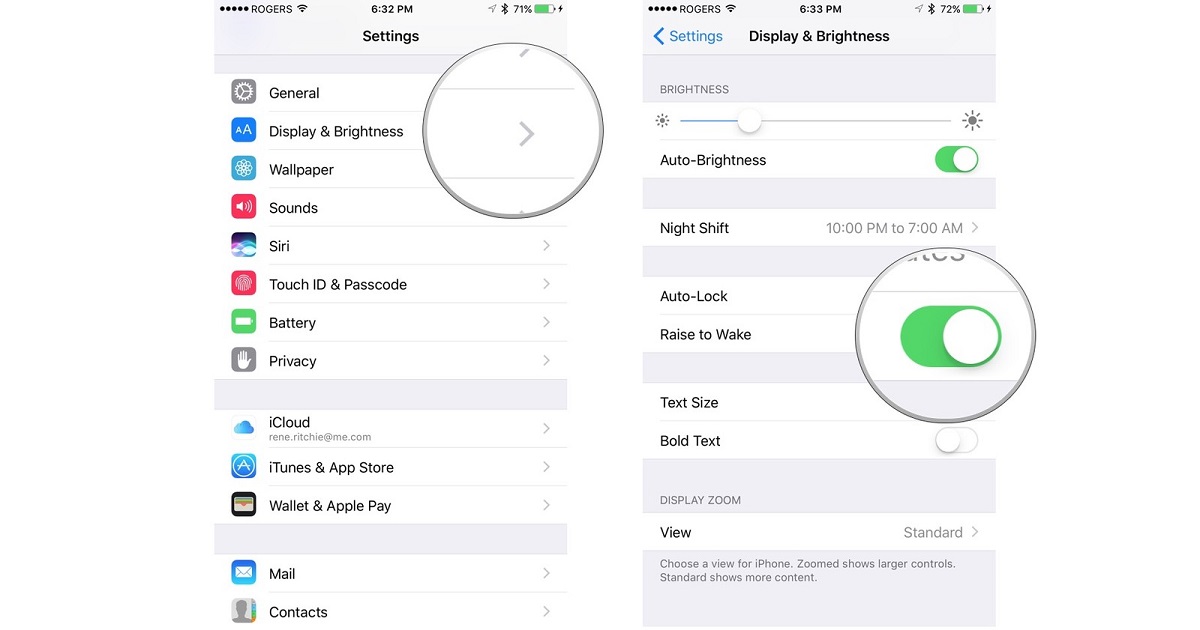
- Зайдите в «Настройки»
- Перейдите в «Универсальный доступ».
- Выберите «Аудиовизуальный материал».
- Включите «Вспышка».
- Выберите «Бесшумный режим».
Только непрочитанные письма в почте
Для четкого восприятия объема поступающих предложений — очередная фишка iOS. Приложение сортирует письма и отправляет непрочитанные в отдельную папку, что улучшает производительность и рабочий процесс электронной почты.
- Зайдите в приложение «Почта» и нажмите «Изменить».
- Отметьте папку «Непрочитанные» и «Ok».
Быстрая отправка геопозиции
Вместо объяснений своего месторасположения теперь работает функция «Текущая геопозиция» (в верхней части клавиатуры). Отправляйте фото с отметкой о местопребывании на карте («Поделиться геопозицией»).
В тему: Использовать ноутбук как GPS навигатор: 5 подсказок в помощь
35+ скрытых фишек iPhone, о которых вам нужно знать
В iOS есть очень много маленьких, но полезных скрытых функций. С и помощью вы можете исправить в системе то, что вас раздражает, а также повысить эффективность использования смартфона. В этой статье мы расскажем о 35+ скрытых фишках вашего iPhone, о которых вы даже можете не знать.
Вы можете кастомизировать внешний вид Safari, полностью настроить под себя режим фокусирования или добавит таймер сна в Apple Music. Об этом и многом другом мы расскажем ниже!
- 1. Фоновые звуки в пункте управления
- 2. Фон начальной страницы Safari
- 3. Отключение автовоспроизведения в Safari
- 4. Скрытие уведомлений из определённых чатов iMessage
- 5. Скрытие статуса фокусирования
- 6. Автоматическое закрытие вкладок Safari
- 7. Активация частного доступа
- 8. Отключение уведомлений о прочтении iMessage
- 9. Расписание для фокусирования
- 10.
 Изображения низкого качества в iMessage
Изображения низкого качества в iMessage - 11. Переключение версий сайта
- 12. Скрытие страниц домашнего экрана фокусированием
- 13. Управление загрузками Safari
- 14. Клавиатура для ввода одной рукой
- 15. Отключение автоматической ночной съёмки
- 16. «Отменить» и «вернуть»
- 17. Жесты редактирования текста
- 18. Ограничение доступа к камере
- 19. Замена текста
- 20. Закрепление чатов iMessage
- 21. Ненормативная лексика для Siri
- 22. Скрытие IP-адреса в Safari
- 23. Защита почты
- 24. Защита заметок
- 25. Конвертирование фото в PDF
- 26. Конвертирование Live Photo в GIF
- 27. Метаданные фото
- 28. Скрытие альбома со скрытыми фото
- 29. Скриншот всего сайта
- 30. Таймер сна для Apple Music
- 31. Записи диктофона в качестве рингтона
- 32. Извлечение воды из iPhone
- 33. Универсальный доступ в пункте управления
- 34. Активация Siri, когда iPhone лежит экраном вниз
- 35.
 Скриншот касанием
Скриншот касанием - 36. Управление архивами
1. Фоновые звуки в пункте управления
Фоновые звуки помогают, когда вам нужно сконцентрироваться на какой-либо задаче и ни на что не отвлекаться. Вы знали, что они есть прямо в пункте управления вашего iPhone?
В приложении «Настройки» выберите секцию «Пункт управления». Нажмите значок + рядом с пунктом «Слух», чтобы добавить значок в пункт управления. Теперь откройте пункт управления и нажмите на значок с ухом. Выберите опцию «Фоновые звуки». Вы можете менять звуки и настраивать их громкость.
2. Фон начальной страницы Safari
Если вы обожаете кастомизацию, то эта опция для вас. В iOS 15 и новее можно менять фон стартовой страницы браузера Safari.
Откройте браузер Safari, нажмите значок вкладок в правом нижнем углу, затем значок + в левом верхнем и внизу экрана нажмите «Изменить». Вы увидите несколько стандартных фонов для начальной страницы, а также сможете добавить своё изображение, нажав кнопку +.
Вы увидите несколько стандартных фонов для начальной страницы, а также сможете добавить своё изображение, нажав кнопку +.
3. Отключение автовоспроизведения в Safari
В iOS 15 можно отключить автоматическое воспроизведение видео в браузере Safari. Откройте приложение «Настройки» и выберите секцию «Универсальный доступ». Здесь нажмите «Настройки по приложениям» и выберите Safari. Затем выберите опцию «Автопредпросмотр видео» и отключите её.
4. Скрытие уведомлений из определённых чатов iMessage
Вы можете избежать ненужных переписок, скрыв уведомления из определённых чатов. Если вы состоите в чатах, которые только вас отвлекают, стоит отключить уведомления из них. С помощью этой функции вы также можете защитить приватность своих личных переписок. В приложении «Сообщения» выберите нужный чат, нажмите его название вверху и включите опцию «Скрывать уведомления».
5. Скрытие статуса фокусирования
Когда у вас активен режим фокусирования, вы можете легко дать всем знать, что вас не нужно беспокоить. Если же вас волнует ваша конфиденциальность, вы можете скрыть статус фокусирования от некоторых приложений. В приложении «Настройки» выберите «Конфиденциальность», а затем «Фокусирование». Вы увидите список приложений, в которых отображается ваш статус фокусирования. Некоторые можно отключить.
6. Автоматическое закрытие вкладок Safari
Если вам лень вручную закрывать вкладки в браузере Safari, или вы просто забываете это делать, то можно настроить автоматическое закрытие вкладок спустя день, неделю или месяц. В приложении «Настройки» выберите секцию Safari, а затем опцию «Закрытие вкладок».
7. Активация частного доступа
По умолчанию Safari сохраняет вашу историю поиска и данные автозаполнения. Функция полезная, но иногда хочется воспользоваться браузером, не оставив никаких следов. Для этого и есть режим частного доступа.
Для этого и есть режим частного доступа.
В браузере Safari зажмите значок вкладок и выберите опцию «Частный доступ». Всё предельно просто.
8. Отключение уведомлений о прочтении iMessage
Уведомления о прочтении могут как приносить пользу, так и мешать. С одной стороны, вы знаете, когда ваше сообщение прочитали. С другой стороны, вы раскрываете эту информацию и о себе. Если вы предпочли бы отключить функцию, сделать это можно через приложение «Сообщения». Выберите нужный чат, нажмите его название вверху экрана и отключите опцию «Отчёт о прочтении».
9. Расписание для фокусирования
Вы можете включать режимы фокусирования автоматически в определённое время. К примеру, можно активировать режим по прибытию в определённое мести, просто в определённое время дня или при запуске определённого приложения. В приложении «Настройки» выберите «Фокусирование», а затем выберите нужный режим и нажмите «Добавить расписание или автоматизацию».
10. Изображения низкого качества в iMessage
В приложении «Сообщения» можно отправлять изображения низкого качества. Это полезно для экономии трафика мобильного интернета. В приложении «Настройки» выберите «Сообщения», а затем включите опцию «Режим низкого качества».
11. Переключение версий сайта
Вам нужно открыть полную версию сайта в Safari, чтобы удобнее воспользоваться его функциями? Сделать это очень просто. В браузере Safari нажмите значок «аА» и выберите «Запросить настольный веб-сайт».
12. Скрытие страниц домашнего экрана фокусированием
Фокусирование помогает вам концентрироваться на определённых задачах, ни на что не отвлекаясь. Если у вас есть страницы домашнего экрана с играми или социальными сетями, вы можете скрывать их в режимах фокусирования. В приложении «Настройки» выберите «Фокусирование», затем нужный вам режим и нажмите «Экран Домой». Здесь выберите только те страницы домашнего экрана, которые будут отображаться, когда режим активен.
Здесь выберите только те страницы домашнего экрана, которые будут отображаться, когда режим активен.
13. Управление загрузками Safari
Вы можете управлять загрузками браузера Safari. Можно изменить место сохранения файлов или автоматически удалять файлы из загрузок спустя день или после успешного скачивания.
В приложении «Настройки» выберите секцию Safari и нажмите «Загрузки». Здесь можно выбрать место сохранения, а также настроить очищение списка загрузок.
14. Клавиатура для ввода одной рукой
У стандартной клавиатуры есть режим ввода текста одной рукой. Он очень удобен, если вы держите смартфон в одной руке и набираете текст большим пальцем. Чтобы активировать его, на клавиатуре зажмите значок переключения языка и выберите клавиатуру для левой или правой руки.
15. Отключение автоматической ночной съёмки
Режим ночной съёмки на iPhone хорошо фотографирует в темноте, но не всегда.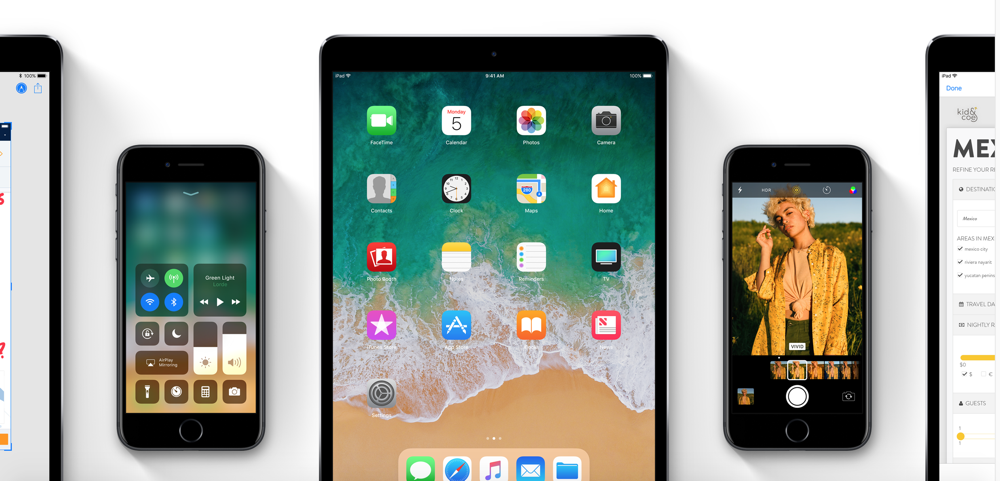 Иногда он только мешает, так что лучше управлять режимом вручную.
Иногда он только мешает, так что лучше управлять режимом вручную.
В iOS 15 можно отключить автоматическую активацию ночного режима съёмки. В приложении «Настройки» выберите «Камера», а затем «Сохранение настроек». Здесь отключите режим ночной съёмки.
16. «Отменить» и «вернуть»
Жесты «отменить» и «вернуть» стали удобнее. Для отмены любого действия достаточно провести по экрану влево тремя пальцами. Чтобы вернуть это действие, используйте свайп вправо. Использовать функции также можно двойным касанием экрана тремя пальцами. Вверху экрана появляются сообщение с подтверждением действий.
17. Жесты редактирования текста
Удобные жесты редактирования текста позволяют быстрее вырезать, копировать и вставлять любой текст. Выделите текст и сведите вместе три пальца, чтобы его скопировать. Чтобы вырезать текст, повторите жест дважды. Чтобы вставить текст, разведите три пальца на экране.
18. Ограничение доступа к камере
Значок камеры отображается прямо на экране блокировки, чтобы вы в любой момент могли быстро что-то снять или сфотографировать. Функция удобная, но из-за неё кто угодно может воспользоваться камерой вашего устройства. Чтобы это исправить, в настройках выберите секцию «Экранное время», затем «Контент и конфиденциальность», а затем «Разрешённые приложения». Отключите опцию «Камера».
Функция удобная, но из-за неё кто угодно может воспользоваться камерой вашего устройства. Чтобы это исправить, в настройках выберите секцию «Экранное время», затем «Контент и конфиденциальность», а затем «Разрешённые приложения». Отключите опцию «Камера».
19. Замена текста
Вы можете настроить замену текста, чтобы быстрее печатать текст на iPhone. Достаточно будет ввести несколько букв, чтобы система заменила их на целую фразу.
В приложении «Настройки» выберите «Основные», а затем «Клавиатура». Здесь выберите «Замена текста» и нажмите значок +. Введите фразу и короткую версию, которая будет на неё меняться. В конце не забудьте нажать «Сохранить».
20. Закрепление чатов iMessage
Вы можете закрепить свои самые важные чаты iMessage вверху приложения, чтобы всегда иметь к ним быстрый доступ. Просто проведите по чату влево и нажмите кнопку закрепления. Открепить чат можно таким же образом.
Просто проведите по чату влево и нажмите кнопку закрепления. Открепить чат можно таким же образом.
21. Ненормативная лексика для Siri
Если вы хотите, чтобы Siri не использовала ненормативную лексику, нужно это настроить. Это очень полезно, если ваши дети пользуются iPhone.
В приложении «Настройки» выберите «Экранное время», а затем «Контент и конфиденциальности», после чего включите функцию. Теперь выберите «Ограничения контента» и «Ненормативная лексика». Отключите опцию для Siri.
22. Скрытие IP-адреса в Safari
Если вы хотите обеспечить свою максимальную защиту от отслеживания, вам понравится эта функция. Теперь в Safari можно скрывать свой IP-адрес от трекеров. В настройках выберите секцию Safari, затем «Скрытие IP-адреса» и «От трекеров».
23.
 Защита почты
Защита почты
Если вы хотите усилить защиту от трекеров ещё больше, то можете включить защиту и в приложении «Почта». Функция скрывает ваш IP-адрес и загружает все изображения конфиденциально в фоновом режиме. Это происходит, даже если не открывать письмо. В результате отправителям сложнее отслеживать вашу активность.
В настройках выберите секцию «Почта», затем «Защита конфиденциальности» и включите опцию «Защита действий в Почте».
24. Защита заметок
Если вы хотите защитить свои заметки от чужих глаз, это легко сделать. Выберите нужную заметку и нажмите кнопку меню в правом верхнем углу экрана. Выберите «Защита» и создайте пароль для доступа к этой заметке.
25. Конвертирование фото в PDF
На iPhone можно конвертировать обычную фотографию в PDF-документ через приложение Apple Books.
В приложении «Фото» выберите все изображение, которые хотите конвертировать в PDF, и нажмите кнопку экспорта.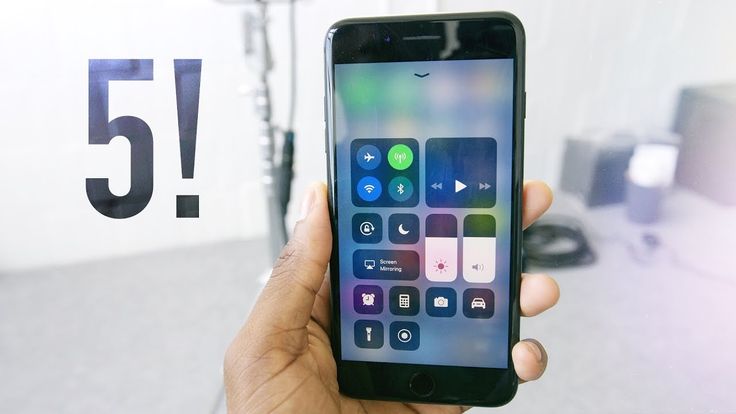 В списке выберите приложение Apple Books, и всё! Изображения будут конвертированы в PDF и откроются в приложении Books.
В списке выберите приложение Apple Books, и всё! Изображения будут конвертированы в PDF и откроются в приложении Books.
26. Конвертирование Live Photo в GIF
Вы можете конвертировать живое фото в гифку прямо в приложении «Фото». Просто откройте нужное фото и в левом верхнем углу нажмите Live Photo. Выберите вариант «Петля» или «Маятник», и фото будет конвертировано в гифку.
27. Метаданные фото
В приложении «Фото» в iOS 15 можно просматривать метаданные фотографий. Просто потяните фото вверх, и внизу вы увидите его метаданные. Здесь есть информация о дате, времени, настройках камеры и т.п.
28. Скрытие альбома со скрытыми фото
Смысл скрывать фотографии в приложении «Фото», если в альбом со скрытыми легко зайти? К счастью, вы можете скрыть и сам альбом. В настройках выберите секцию «Фото» и отключите опцию «Альбом Скрытые».
29.
 Скриншот всего сайта
Скриншот всего сайта
Вы знали, то на iPhone можно сделать длинный скриншот всего сайта? Это удобно, если нужен скриншот статьи, которая не помещается на экране.
В Safari сделайте обычный скриншот нужной вам веб-страницы, а затем нажмите превью скриншота в левом нижнем углу. Вверху нажмите опцию «Вся страница». После этого сохраните скриншот в формате PDF.
30. Таймер сна для Apple Music
Официального таймера сна в Apple Music нет, но вы можете добавить его одним лайфхаком. В приложении «Часы» выберите вкладку «Таймер». Выберите время, а затем нажмите опцию «По окончании». Внизу выберите опцию «Остановить», а затем нажмите «Установить» в правом верхнем углу экрана. Запустите таймер сна.
31.
 Записи диктофона в качестве рингтона
Записи диктофона в качестве рингтона
Это тоже не официальная функция, а хитрость. Для неё вам понадобится приложение GarageBand.
- Откройте приложение GarageBand, выберите любой инструмент, а затем нажмите значок проекта в верхнем левом углу. Нажмите значок петли в правом верхнем углу и выберите вкладку «Файлы». Выберите запись диктофона и обрежьте её.
- Теперь нажмите кнопку скачивания в верхнем левом углу и выберите «Мои песни». Зажмите проект и нажмите «Поделиться». Выберите «Рингтон», назовите его и нажмите кнопку экспорта. Теперь нажмите «Использовать звук как» и «Рингтон по умолчанию».
32. Извлечение воды из iPhone
В отличие от watchOS, в iOS нет стандартной функции извлечения воды из смартфона. Однако для этого есть удобная команда «Water Eject». Просто добавьте эту команду в свою коллекцию и используйте её когда нужно.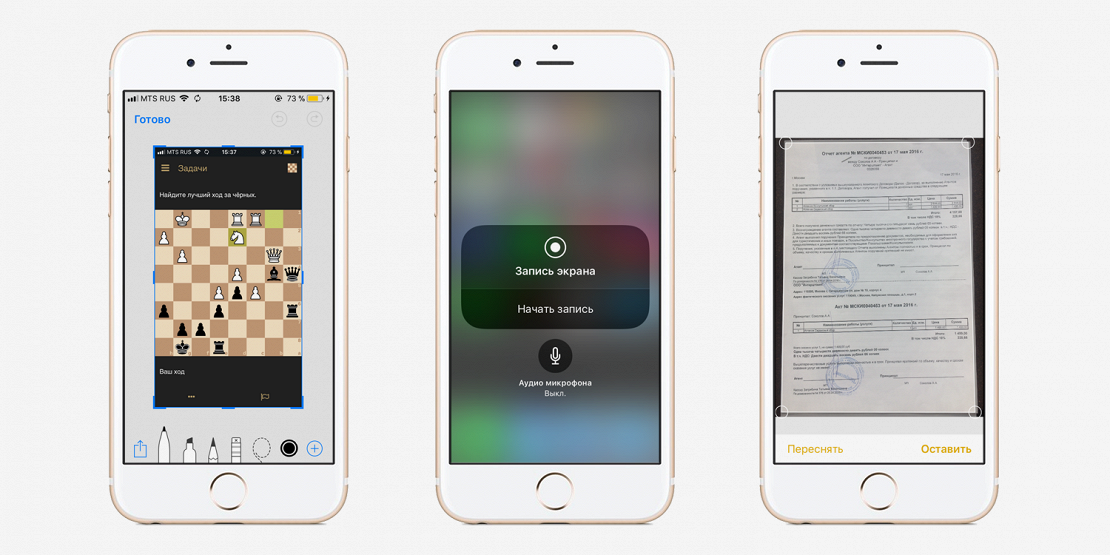
33. Универсальный доступ в пункте управления
Универсальный доступ включает в себя много полезных функций. Если вы часто ими пользуетесь, то можете добавить значок универсального доступа прямо в пункт управления. Просто выберите пункт «Универсальный доступ» в настройка пункта управления.
34. Активация Siri, когда iPhone лежит экраном вниз
По умолчанию Siri не активируется, когда ваш iPhone лежит экраном вниз, и иногда это раздражает. К счастью, вы можете это изменить. В настройках универсального доступа выберите пункт Siri и включите опцию «Всегда слушать Привет, Siri».
35. Скриншот касанием
Делать скриншоты легко, но вы можете ещё больше упростить процесс и делать их касанием экрана. В настройках универсального доступа выберите «Касание», а затем AssistiveTouch. Теперь выберите опцию «Одно касание» и «Снимок экрана». Теперь вам достаточно нажать кнопку AssistiveTouch, чтобы сделать скриншот.
Теперь вам достаточно нажать кнопку AssistiveTouch, чтобы сделать скриншот.
36. Управление архивами
В приложении «Файлы» можно архивировать и разархивировать файлы. Чтобы архивировать любой файл, зажмите его и выберите «Сжать». Чтобы извлечь файл из архива, зажмите архив и выберите «Распаковать».
Оцените пост
[всего: 4 рейтинг: 4]
Apple тихо отменила три классные фишки iOS 16 в последний момент. Завтра их не будет
iOS 16
Apple тихо отменила три классные фишки iOS 16 в последний момент. Завтра их не будет
Олег Воронин
—
Компания Apple уберет из релизной версии iOS 16 три нововведения. Об этом сообщает MacWorld.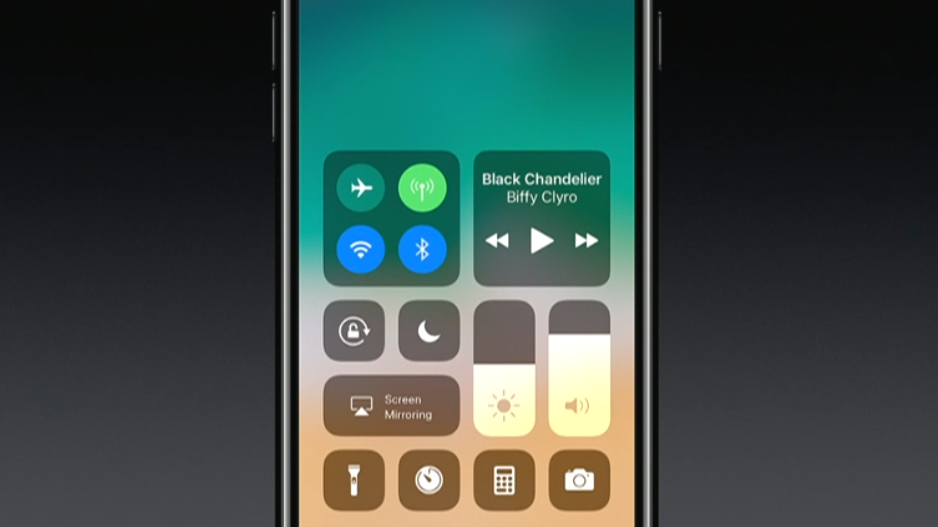
Ранее мы писали, что iOS 16 выйдет в понедельник 12 сентября (а для некоторых россиян — во вторник, 13 сентября) и станет доступна для всех совместимых моделей iPhone. Однако теперь оказалось, что несколько функций, обещанных нам на WWDC в июне, не будут запущены в этом релизе.
Речь идет о трех нововведениях: «Общей медиатеке iCloud», «Живых виджетах» на экране блокировки и совместной работы через Freeform.
- Что такое «Общая медиатека iCloud» мы уже подробно рассказывали ранее, но если коротко — она позволяет создать единое медиапространство между всеми членами семьи и моментально обмениваться снимками и видеороликами. Apple написала, что эта функция будет запущена «позже в этом году».
-
Что касается «Активных виджетов», то это очень полезная фишка, позволяющая отслеживать активные процессы в реальном времени. Например, в «активном виджете» можно было бы прямо с экрана блокировки следить за движением курьера с едой или приближением вашего такси. А еще в таком виджете можно отслеживать результаты спортивного мероприятия прямо во время его проведения, или же собственный трек на пробежке. Отметка на этой функции та же — выйдет «позже в этом году».
А еще в таком виджете можно отслеживать результаты спортивного мероприятия прямо во время его проведения, или же собственный трек на пробежке. Отметка на этой функции та же — выйдет «позже в этом году».
-
Третья удаленная функция довольно нишевая и позволяет организовать совместную виртуальную доску для работы, где каждый участник может оставлять свои записи или менять чужие. Freeform должен был появиться в iPadOS 16, но, поскольку сама ОС задерживается, то и утилита выйдет позже, чем обещалось.
Кстати, это не все отмененные функции. Среди незаметных фишек iOS 16 завтра мы не получим SharePlay в Game Center, а также API Matter — инструментарий, который позволяет унифицировать протоколы умного дома и подключать разные девайсы к одной сети, управляя ими с iPhone или iPad.
Ранее мы рассказали, как подготовиться к установке iOS 16 и не потерять важные данные и приложения российских банков.
А новый iPhone и многое другое вы можете купить у наших друзей из Big Geek.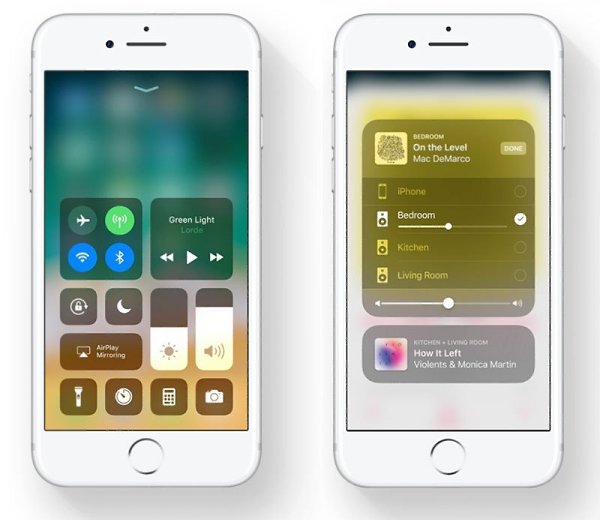
Скидка по промокоду iGuides
iGuides в Яндекс.Дзен — zen.yandex.ru/iguides.ru
iGuides в Telegram — t.me/igmedia
Источник:
MacWorld
Рекомендации
«Яндекс» сильно ухудшил условия подписки «Яндекс.Плюс»
Глава «Тинькофф» рассказал, что делать с долларами, чтобы не потерять сбережения
Российские банки массово отказываются брать у клиентов доллары, евро и другую валюту (ОБНОВЛЕНО)
- Плюс» отдают за гроши на AliExpress. Срочно забирайте»>
Подписку «Яндекс.Плюс» отдают за гроши на AliExpress. Срочно забирайте
Рекомендации
«Яндекс» сильно ухудшил условия подписки «Яндекс.Плюс»
Глава «Тинькофф» рассказал, что делать с долларами, чтобы не потерять сбережения
Российские банки массово отказываются брать у клиентов доллары, евро и другую валюту (ОБНОВЛЕНО)
Подписку «Яндекс.Плюс» отдают за гроши на AliExpress. Срочно забирайте
Читайте также
iPadOS 16. 1
1
macOS Ventura
iPhone 14 не работает с российскими eSIM
iPhone 14
Россия
Спутниковый интернет Starlink начал работать по всему миру, но не в России. Илон Маск объяснил, в чём дело
Starlink
Илон Маск
iOS14: коротко о главных фишках обновления
Наверх
23.12.2020
Автор: Ольга Дмитриева
1 звезда2 звезды3 звезды4 звезды5 звезд
iOS14: коротко о главных фишках обновления
2
5
1
7
iOS 14 привнесла много новых фишек в работу iPhone, среди которых виджеты, новый интерфейс входящих звонков, обновления для Сообщений. .. Ниже мы собрали 14 главных фишек iOS 14.
.. Ниже мы собрали 14 главных фишек iOS 14.
1 Виджеты теперь можно расположить на главном экране.
Вы выбираете, в каком месте их закрепить и какого размера они будут. Кроме того, благодаря функции «Смарт-стопка» система будет подбирать виджеты на главный экран в зависимости от вашего поведения. Например, если каждое утро вы проверяете котировки акций — на экран по утрам будет выводится информация с биржевыми сводками и время мировых финансовых центров (Нью-Йорк, Лондон, Шанхай). Если на сегодняшний день у вас намечена встреча в календаре, система выведет виджет с напоминанием, картой и погодой.
2. Новая функция App Library автоматически группирует приложения по папкам.
Пользоваться будет проще, если настроить скрытие стартового экрана. Тогда на следующем экране после рабочего вы увидите папки, в которых сгруппированы приложения по назначению — социальные сети, музыка, навигация и т.д.
Советы
Как очистить кэш, память и «Другое» на iPhone и iPad: пошаговая инструкция
3 Входящие звонки отображаются по-новому, в шапке экрана.

Теперь поступивший вызов не помешает работе с текущим приложением, вы можете спокойно закончить работу, прежде чем ответить на него.
4 Долгожданная функция картинка в картинке, наконец, с нами
Одновременно общаться по FaceTime и писать заметку или включить YouTube и продолжать вести переписку в Telegram — в общем, мы долго об этом мечтали, и теперь это доступно.
Технологии
iOS 14: что умеет новая библиотека приложений
5 В переписке можно отвечать на сообщения или цепочку
Так можно было делать, например, в Telegram. Появилась возможность упоминать адресата в коллективных чатах.
6 Появился собственный переводчик от Apple
Работает приложение как с текстом, так и с голосом — наговариваете текст на русском и получаете озвученный английский вариант.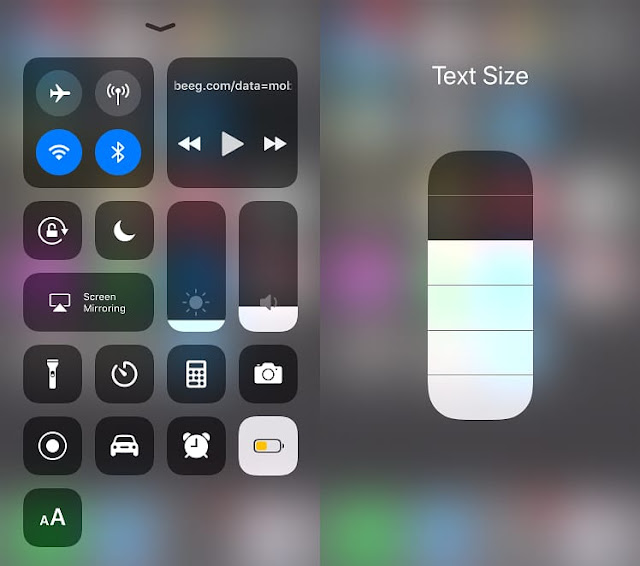 Переводчик знает 11 языков. Для удобства самые расхожие фразы можно добавить в избранное для быстрого доступа. Кроме того, все сказанное вами будет строго конфиденциально, приложение обрабатывает запросы строго оффлайн.
Переводчик знает 11 языков. Для удобства самые расхожие фразы можно добавить в избранное для быстрого доступа. Кроме того, все сказанное вами будет строго конфиденциально, приложение обрабатывает запросы строго оффлайн.
7 Переводить можно и в браузере, но пока это бета-версия
Если Safari может перевести сайт, появится соответствующий значок в адресной строке.
8 Safari проверяет безопасность паролей
Браузер сверяет пароли с базой взломанных и в случае совпадения предлагает заменить такие на более надежные. Конечно, информация никуда не передается и проверяется строго в пределах вашего устройства.
9 «Вход с Apple» избавляет от кучи паролей
Функция, которую можно назвать маленькой революцией. Вы точно много раз сталкивались с ситуацией, когда требовалось зарегистрироваться на каком-то сайте или в приложении. Всем знакомая процедура требует указать личную почту, придумать пароль, повторить его, перейти по ссылке из письма и вот это вот все. Благодаря новой фишке, на тех сайтах и приложениях, где это доступно, появится кнопка «Войти с Apple». Если нажмете, iPhone заполнит необходимые поля, автоматически сгенерирует пароль и по вашему желанию придумает подменную почту, чтобы посторонние не узнали адрес личной. Сообщения будут приходить на личную, но её адрес останется тайной.
Благодаря новой фишке, на тех сайтах и приложениях, где это доступно, появится кнопка «Войти с Apple». Если нажмете, iPhone заполнит необходимые поля, автоматически сгенерирует пароль и по вашему желанию придумает подменную почту, чтобы посторонние не узнали адрес личной. Сообщения будут приходить на личную, но её адрес останется тайной.
10 App Clips: мини-версии приложений, которые не нужно скачивать из App Store
Нужны они для таких действий, как заказ еды, билетов, оформление проката (к примеру велосипеда). Вызываются эти мини-приложения через специальный QR-код, NFC метке или по ссылке в браузере.
11 Еще больше конфиденциальности
Следующая функция не облегчает, а делает использование смартфона более конфиденциальным. В новой версии iOS можно настроить, какие ваши личные данные и функции смартфона (камера, микрофон) будут доступны скачиваемому приложению. Более того, система умеет показывать статистику использования ваших данных тем или иным приложением. Обновление коснулось и настройки геолокации, оно позволяет определять не точное местоположение, а приблизительное.
Обновление коснулось и настройки геолокации, оно позволяет определять не точное местоположение, а приблизительное.
12. Приложение «Дом» умеет распознавать лица
Теперь оно умеет определять лица ваших друзей (если они отмечены на ваших фотографиях). Работает это так: сидите вы в беседке за домом, а к вам в дверь звонит друг — на смартфон придет уведомление с фотографией, мол, Дима стоит у двери.
13 В Кошелек можно добавить ключ от автомобиля
Бывало такое, что собираетесь на работу, а ключи от машины никак не можете найти? А время идет и опоздание не пойдет на пользу карьере. Благодаря новой функции Wallet в кошелек можно добавить ключ от автомобиля. Поднесите iPhone к двери автомобиля, и она откроется, приложите его к считывающему устройству или беспроводной зарядке, и двигатель автомобиля запустится.
14 Гаджеты транслируют звук на одни наушники
Последнее по списку, но не по удобству — автоматическое переключение источника звука в наушниках. Представьте — смотрите на планшете фильм в наушниках и тут поступает звонок на iPhone. Наушники автоматически переключатся на звук от iPhone, а когда закончите разговор и вернетесь к фильму, снова подхватят звук с iPad.
Представьте — смотрите на планшете фильм в наушниках и тут поступает звонок на iPhone. Наушники автоматически переключатся на звук от iPhone, а когда закончите разговор и вернетесь к фильму, снова подхватят звук с iPad.
Кстати, а вы знали, что первым смартфоном с дактилоскопическим датчиком был iPhone 5S? У нас есть статья, где мы рассказывали об истории iPhone, начиная с первой модели — там много интересных фактов.
Теги
apple ios
iphone
Автор
Ольга Дмитриева
Была ли статья интересна?
Поделиться ссылкой
Нажимая на кнопку «Подписаться»,
Вы даете согласие на обработку персональных данных
Рекомендуем
Реклама на CHIP
Контакты
Список чипов iPhone
: вот какие чипы серии A есть в каждой модели
Майкл Потак
– 27 июля 2022 г. , 5:59 по тихоокеанскому времени.
, 5:59 по тихоокеанскому времени.
@michaelpotuck
Любопытно, какой чип Apple устанавливала в свои iPhone на протяжении многих лет или какая серия A используется в вашем текущем iPhone? Как насчет того, какой чип использовался в оригинальном iPhone? Прочтите, чтобы ознакомиться с полным списком чипов iPhone, которые входят в каждую модель iPhone, начиная с 2007 года.
Apple уделяет больше внимания возможностям своих iPhone, а не подробным спецификациям, на которых они основаны. Но большая часть этого заключается в создании собственной SoC (системы на кристалле) для своих устройств, которые точно настроены для максимально мощной и эффективной работы с iOS. Все это действительно началось с iPhone и привело к появлению чипов A-серии в iPad, а также Apple Silicon M-серии для компьютеров Mac.
Одним из примеров такой впечатляющей разработки аппаратного и программного обеспечения стал 2019 год, когда iPhone 11 Pro Max с 4 ГБ ОЗУ превзошел Samsung Galaxy Note 10+ с 12 ГБ ОЗУ в тесте скорости. Тесная интеграция между оборудованием iPhone и iOS компенсировала разницу в памяти более чем на 8 ГБ. То же самое обычно верно для iPad и Mac по сравнению с планшетами Android и ПК.
Тесная интеграция между оборудованием iPhone и iOS компенсировала разницу в памяти более чем на 8 ГБ. То же самое обычно верно для iPad и Mac по сравнению с планшетами Android и ПК.
Однако Apple не использовала нестандартные чипы в каждом iPhone… Можете ли вы угадать, в каких из них использовались чипы другой компании?
У нас также есть статьи об оперативной памяти iPhone и мАч аккумулятора в каждой модели:
- Список оперативной памяти iPhone: вот сколько памяти у каждой модели iPhone
- : какая емкость у каждой модели iPhone?
Список мАч батареи iPhone
Хорошо, вот полный список чипов iPhone…
Список чипов iPhone: характеристики серии A для каждого iPhone
Примечание. Ошибка Apple News может привести к неправильному отображению приведенной ниже информации. Все подробности читайте на сайте 9to5Mac.com.
Чип для iPhone 13 Pro и 13 Pro Max?
A15 Bionic — 6 ядер: 2 производительных, 4 эффективных, 3,2 ГГц
iPhone 13 и 13 мини-чип?
A15 Bionic — 6 ядер: 2 производительных, 4 эффективных, 3,2 ГГц
Чип iPhone SE 3-го поколения?
A15 Bionic — 6 ядер: 2 производительных, 4 эффективных, 3,2 ГГц
Чип iPhone 12 Pro и 12 Pro Max?
A14 Bionic — 6 ядер: 2 производительных, 4 эффективных, 3,0 ГГц
iPhone 12 и 12 мини-чип?
A14 Bionic — 6 ядер: 2 производительных, 4 эффективных, 3,0 ГГц
Чип iPhone SE 2-го поколения?
A13 Bionic — 6 ядер: 2 производительных, 4 эффективных, 2,66 ГГц
Чип iPhone 11 Pro и 11 Pro Max?
A13 Bionic — 6 ядер: 2 производительных, 4 эффективных, 2,66 ГГц
Чип iPhone 11?
A13 Bionic — 6 ядер: 2 производительных, 4 эффективных, 2,66 ГГц
Чип iPhone XR?
A12 Bionic — 6 ядер: 2 производительных, 4 эффективных, 2,5 ГГц
Чип iPhone XS и XS Max?
A12 Bionic — 6 ядер: 2 производительных, 4 эффективных, 2,5 ГГц
Чип iPhone X?
A11 Bionic — 6 ядер: 2 производительных, 4 эффективных, 2,4 ГГц
Чип iPhone 8 и 8 Plus?
A11 Bionic — 6 ядер: 2 производительных, 4 эффективных, 2,4 ГГц
Чип iPhone 7 и 7 Plus?
A10 Fusion — 4 ядра: 2 производительности, 2 эффективности, 2,3 ГГц
Чип iPhone SE?
A9 — 2 ядра: 1,85 ГГц
Чип iPhone 6S и 6S Plus?
A9 — 2 ядра: 1,85 ГГц
Чип iPhone 6 и 6 Plus?
A8 — 2 ядра: 1,4 ГГц
Чип iPhone 5S?
A7 — 2 ядра: 1,3 ГГц
Чип iPhone 5C?
A6 — 2 ядра: 1,3 ГГц
Чип iPhone 5?
A6 — 2 ядра: 1,3 ГГц
Чип iPhone 4S?
A5 — 2 ядра: 1 ГГц
Чип iPhone 4?
A4 – 1 ядро: 1 ГГц
Чип iPhone 3GS?
Samsung ARM Cortex-A8 – 1 ядро: 833 МГц
Чип iPhone 3G?
Samsung ARM 1176JZ — 1 ядро: 620 МГц
Оригинальный чип iPhone?
Samsung ARM 1176JZ — 1 ядро: 433 МГц
Внутреннее устройство iPhone 13 Pro через iFixit
Какой чип iPhone вас больше всего удивил? Или что вам показалось наиболее интересным в том, как Apple использовала чипы в iPhone на протяжении многих лет? Поделитесь своими мыслями в комментариях!
Спасибо, что прочитали наш список чипов для iPhone!
Подробнее Учебники 9to5Mac:
- Лучшие дисплеи USB-C и Thunderbolt для Mac
- Лучшие операторы мобильной связи: Verizon, T-Mobile, AT&T и более доступные альтернативы планам iPhone
- Экран блокировки iOS 16: практическая настройка iPhone с помощью виджетов, шрифтов, фотографий
- В iOS 16 появились новые «коллекции» динамических обоев.
 Подробный обзор
Подробный обзор - Тактильная клавиатура iPhone: как использовать ее в iOS 16
Данные получены из iPhone Wiki и Mactracker
FTC: мы используем автоматические партнерские ссылки, приносящие доход. Больше.
Посетите 9to5Mac на YouTube, чтобы узнать больше новостей Apple:
Вы читаете 9to5Mac — экспертов, которые день за днем сообщают новости об Apple и окружающей ее экосистеме. Обязательно заходите на нашу домашнюю страницу, чтобы быть в курсе всех последних новостей, и следите за новостями 9to5Mac в Twitter, Facebook и LinkedIn, чтобы оставаться в курсе событий. Не знаете, с чего начать? Ознакомьтесь с нашими эксклюзивными историями, обзорами, практическими рекомендациями и подпишитесь на наш канал YouTube
.
Об авторе
Майкл Потак
@michaelpotuck
Майкл — редактор 9to5Mac. С момента прихода в компанию в 2016 году он написал более 3000 статей, включая последние новости, обзоры, подробные сравнения и учебные пособия.
Любимое снаряжение Майкла Потака
Зарядное устройство Satechi USB-C (4 порта)
Действительно полезное зарядное устройство USB-C + USB-A для дома, работы и путешествий.
Кожаный кошелек Apple MagSafe
Мой любимый тонкий кошелек для iPhone 12
Список чипов iPad
: на чем основана каждая модель?
Майкл Потак
– 29 июля 2022 г., 9:00 по тихоокеанскому времени.
@michaelpotuck
Любопытно, какой чип Apple устанавливала в свои iPad на протяжении многих лет или какая серия A или M используется в вашем текущем iPad? А как насчет чипа, который использовался в оригинальном iPad? Прочтите, чтобы ознакомиться с полным списком микросхем iPad, которые входят в каждую модель, начиная с 2010 года.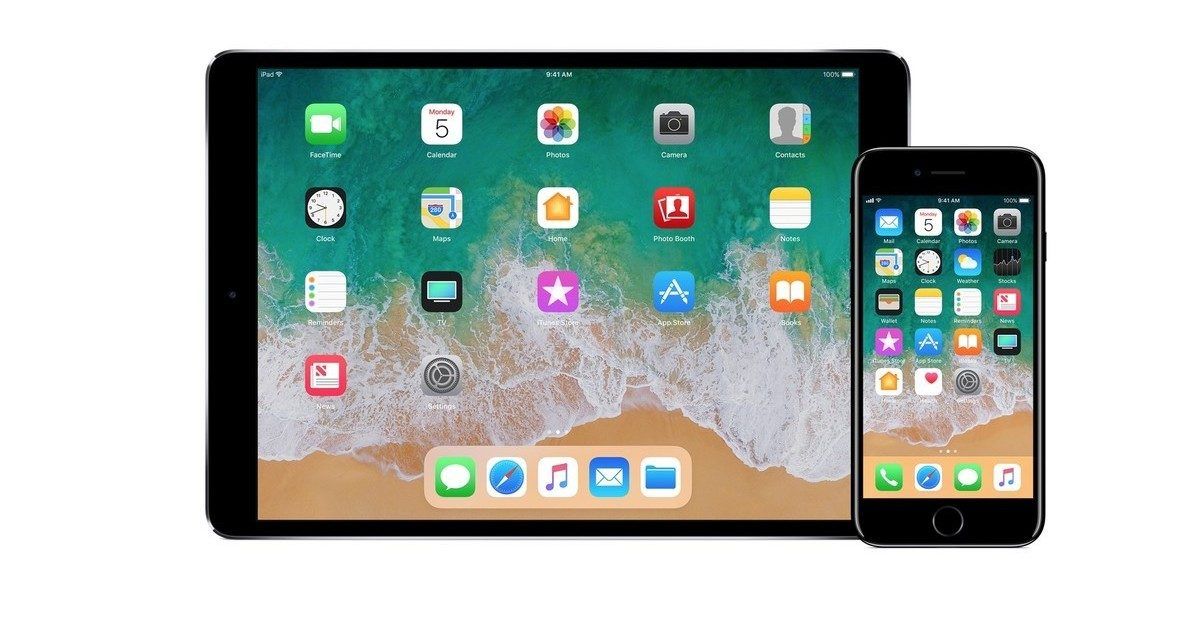
Apple уделяет больше внимания возможностям своих устройств, а не подробным спецификациям, на которых они основаны. Но большая часть этого заключается в создании собственной SoC (системы на кристалле) для своих iPad (и iPhone), которая точно настроена для максимально мощной и эффективной работы с iPadOS и iOS. Все это действительно началось с iPhone и привело к появлению чипов серии A в iPad, а также Apple Silicon серии M для Mac и iPad.
Одним из примеров впечатляющей разработки аппаратного и программного обеспечения стал 2019 год.когда iPhone 11 Pro Max с 4 ГБ ОЗУ превзошел Samsung Galaxy Note 10+ с 12 ГБ ОЗУ в тесте скорости. Тесная интеграция между оборудованием iPhone и iOS компенсировала разницу в памяти более чем на 8 ГБ. То же самое обычно верно для iPad и Mac по сравнению с планшетами Android и ПК.
У нас также есть статьи об оперативной памяти iPhone/iPad, микросхемах и характеристиках батареи, мАч для каждой модели:
- Список оперативной памяти iPhone: вот сколько памяти у каждой модели iPhone
- : какая емкость у каждой модели iPhone?
- : вот какие чипы серии A есть в каждой модели
- Список оперативной памяти iPad: вот сколько памяти у каждой модели iPad
Список мАч батареи iPhone
Список чипов iPhone
Хорошо, вот полный список микросхем iPad:
Список микросхем iPad: Что обеспечивает питание каждой модели iPad?
Примечание.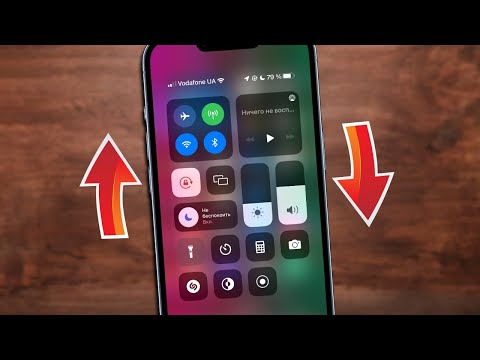 Ошибка Apple News может привести к неправильному отображению приведенной ниже информации. Подробности читайте на 9to5Mac.com.
Ошибка Apple News может привести к неправильному отображению приведенной ниже информации. Подробности читайте на 9to5Mac.com.
iPad Pro 12,9″ чип 5-го поколения?
Apple Silicon M1 — ЦП 8 ядер: 4 производительных, 4 эффективных, 3,2 ГГц; GPU 8 ядер
iPad Pro 11″ чип 3-го поколения?
Apple Silicon M1– ЦП 8 ядер: 4 производительных, 4 эффективных, 3,2 ГГц; GPU 8 ядер
Чип iPad Air 5-го поколения?
Apple Silicon M1– ЦП 8 ядер: 4 производительных, 4 эффективных, 3,2 ГГц; Графический процессор 8 ядер
Чип iPad mini 6-го поколения?
A15 Bionic — 6 ядер: 2 производительных, 4 эффективных, 3,2 ГГц
Чип iPad 9-го поколения?
A13 Bionic — 6 ядер: 2 производительных, 4 эффективных, 2,66 ГГц
Чип iPad Air 4-го поколения?
A14 Bionic — 6 ядер: 2 производительных, 4 эффективных, 3,0 ГГц
Чип iPad 8-го поколения?
A12 Bionic — 6 ядер: 2 производительных, 4 эффективных, 2,5 ГГц
iPad Pro 12,9″ 4-го поколения?
A12Z Bionic — 8 ядер: 4 производительных, 4 эффективных, 2,5 ГГц
iPad Pro 11″ 2-го поколения?
A12Z Bionic — 8 ядер: 4 производительности, 4 эффективности, 2,5 ГГц
Чип iPad 7-го поколения?
A10 Fusion — 4 ядра: 2 производительных, 2 эффективных, 2,3 ГГц
Чип iPad mini 5-го поколения?
A12 Bionic — 6 ядер: 2 производительных, 4 эффективных, 2,5 ГГц
Чип iPad Air 3-го поколения?
A12 Bionic — 6 ядер: 2 производительных, 4 эффективных, 2,5 ГГц
iPad Pro 12,9″ чип 3-го поколения?
A12X Bionic — 8 ядер: 4 производительных, 4 эффективных, 2,5 ГГц
Чип iPad Pro 11″?
A12X Bionic — 8 ядер: 4 производительных, 4 эффективных, 2,5 ГГц
Чип iPad 6-го поколения?
A10 Fusion — 4 ядра: 2 производительных, 2 эффективных, 2,3 ГГц
iPad Pro 12,9″ 2-го поколения?
A10X Fusion — 6 ядер: 3 производительных, 3 эффективных, 2,3 ГГц
Чип iPad Pro 10,5″?
A10X Fusion — 6 ядер: 3 производительных, 3 эффективных, 2,3 ГГц
Чип iPad 5-го поколения?
A9 — 2 ядра: 1,85 ГГц
Чип iPad Pro 9,7″?
A9X — 2 ядра: 2,16 ГГц
Чип iPad Pro 12,9″?
A9X — 2 ядра: 2,26 ГГц
Чип iPad mini 3-го поколения?
A8 — 2 ядра: 1,5 ГГц
Чип iPad Air 2-го поколения?
A8X — 3 ядра: 1,5 ГГц
Чип iPad mini 2-го поколения?
A7 — 2 ядра: 1,3 ГГц
Чип iPad Air?
A7 — 2 ядра: 1,4 ГГц
Чип iPad mini?
A5 — 2 ядра: 1 ГГц
Чип iPad 4-го поколения?
A6X — 2 ядра: 1,4 ГГц
Чип iPad 3-го поколения?
A5X — 2 ядра: 1 ГГц
Чип iPad 2-го поколения?
A5 — 2 ядра: 1 ГГц
Оригинальный чип iPad?
A4 — 1 ядро: 1 ГГц
Внутреннее устройство iPad через iFixit
Какой чип iPad вас больше всего удивил? Или что вам показалось наиболее интересным в том, как Apple использовала чипы в iPad на протяжении многих лет? Поделитесь своими мыслями в комментариях!
Спасибо, что прочитали наш список чипов для iPad!
Подробнее Учебники 9to5Mac:
- Лучшие дисплеи USB-C и Thunderbolt для Mac
- Лучшие операторы мобильной связи: Verizon, T-Mobile, AT&T и более доступные тарифные планы для iPhone
- Экран блокировки iOS 16: практическая настройка iPhone с помощью виджетов, шрифтов, фотографий
- В iOS 16 появились новые «коллекции» динамических обоев.
 Подробный обзор
Подробный обзор - Тактильная клавиатура iPhone: как использовать ее в iOS 16
Данные получены из iPhone Wiki и Mactracker
FTC: мы используем автоматические партнерские ссылки, приносящие доход. Еще.
Посетите 9to5Mac на YouTube, чтобы узнать больше новостей Apple:
Вы читаете 9to5Mac — экспертов, которые день за днем сообщают новости об Apple и окружающей ее экосистеме. Обязательно заходите на нашу домашнюю страницу, чтобы быть в курсе всех последних новостей, и следите за новостями 9to5Mac в Twitter, Facebook и LinkedIn, чтобы оставаться в курсе событий. Не знаете, с чего начать? Ознакомьтесь с нашими эксклюзивными историями, обзорами, практическими рекомендациями и подпишитесь на наш канал YouTube
Об авторе
Майкл Потак
@michaelpotuck
Майкл — редактор 9to5Mac.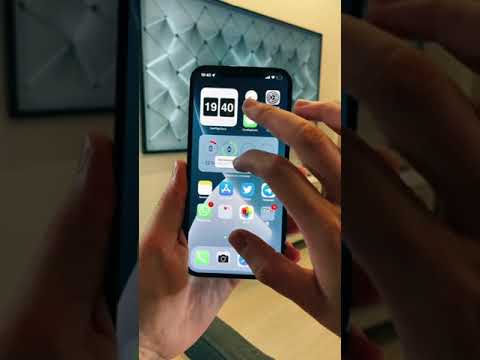 С момента прихода в компанию в 2016 году он написал более 3000 статей, включая последние новости, обзоры, подробные сравнения и учебные пособия.
С момента прихода в компанию в 2016 году он написал более 3000 статей, включая последние новости, обзоры, подробные сравнения и учебные пособия.
Любимое снаряжение Майкла Потака
Зарядное устройство Satechi USB-C (4 порта)
Действительно полезное зарядное устройство USB-C + USB-A для дома, работы и путешествий.
Кожаный кошелек Apple MagSafe
Мой любимый тонкий кошелек для iPhone 12
Тесты iOS — браузер Geekbench
Добро пожаловать в Geekbench Benchmark Chart для iPhone, iPad и iPod. Данные на этой диаграмме собраны из результатов Geekbench 5, отправленных пользователями из браузера Geekbench. Чтобы убедиться, что результаты точно отражают среднюю производительность каждого устройства, в диаграмму включены только iPhone, iPad и iPod с не менее чем пятью уникальными результатами в браузере Geekbench.
Оценки Geekbench 5 откалиброваны по базовой оценке 1000 (это оценка Intel Core i3-8100). Чем выше балл, тем лучше, удвоение балла указывает на удвоение производительности.
Если вам интересно, как сравниваются ваши iPhone, iPad или iPod, вы можете загрузить Geekbench 5 и запустить его на своем устройстве iOS, чтобы узнать его оценку.
Эта диаграмма последний раз обновлялась около 18 часов назад.
- Одно ядро
- Многоядерный
- Металл
| Устройство | Оценка | |
|---|---|---|
iPad Pro (11 дюймов, 3-е поколение) Apple M1 @ 3,2 ГГц | 7207 |
|
iPad Pro (12,9 дюйма, 5-е поколение) Apple M1 @ 3,2 ГГц | 7207 |
|
iPad Air (5-го поколения) Apple M1 @ 3,2 ГГц | 7136 |
|
iPad Pro (12,9 дюйма, 3-е поколение) Apple A12X Bionic @ 2,5 ГГц | 4766 |
|
Айфон 13 Про Макс Apple A15 Bionic @ 3,2 ГГц | 4675 |
|
iPad Pro 12,9 дюйма (4-го поколения) Apple A12Z Bionic @ 2,5 ГГц | 4663 |
|
айфон 13 про Apple A15 Bionic @ 3,2 ГГц | 4659 |
|
iPad Pro 11 дюймов (2-го поколения) Apple A12Z Bionic @ 2,5 ГГц | 4649 |
|
iPad Pro (11 дюймов) Apple A12X Bionic @ 2,5 ГГц | 4620 |
|
iPhone SE (3-го поколения) Apple A15 Bionic @ 3,2 ГГц | 4546 |
|
айфон 13 мини Apple A15 Bionic @ 3,2 ГГц | 4499 |
|
айфон 13 Apple A15 Bionic @ 3,2 ГГц | 4498 |
|
iPad mini (6-го поколения) Apple A15 Bionic @ 2,9 ГГц | 4459 |
|
iPad Air (4-го поколения) Apple A14 Bionic с тактовой частотой 3,0 ГГц | 4201 |
|
Айфон 12 Про Макс Apple A14 Bionic с тактовой частотой 3,0 ГГц | 3987 |
|
айфон 12 мини Apple A14 Bionic с тактовой частотой 3,0 ГГц | 3876 |
|
айфон 12 про Apple A14 Bionic с тактовой частотой 3,0 ГГц | 3873 |
|
айфон 12 Apple A14 Bionic с тактовой частотой 3,0 ГГц | 3864 |
|
iPad (9-го поколения) Apple A13 Bionic @ 2,7 ГГц | 3303 |
|
Айфон 11 Про Макс Apple A13 Bionic @ 2,7 ГГц | 3283 |
|
Айфон 11 Про Apple A13 Bionic @ 2,7 ГГц | 3275 |
|
айфон 11 Apple A13 Bionic @ 2,7 ГГц | 3095 |
|
iPhone SE (2-го поколения) Apple A13 Bionic @ 2,7 ГГц | 2849 |
|
iPad Air (3-го поколения) Apple A12 Bionic с тактовой частотой 2,5 ГГц | 2838 |
|
iPad mini (5-го поколения) Apple A12 Bionic @ 2,5 ГГц | 2717 |
|
айфон хз Apple A12 Bionic @ 2,5 ГГц | 2526 |
|
iPad (8-го поколения) Apple A12 Bionic @ 2,5 ГГц | 2505 |
|
айфон хз макс Apple A12 Bionic @ 2,5 ГГц | 2494 |
|
iPad Pro (12,9 дюйма, 2-е поколение) Apple A10X Fusion @ 2,3 ГГц | 2275 |
|
айфон хр Apple A12 Bionic @ 2,5 ГГц | 2262 |
|
iPad Pro (10,5 дюйма) Apple A10X Fusion @ 2,3 ГГц | 2261 |
|
айфон х Apple A11 Bionic @ 2,4 ГГц | 2144 |
|
айфон 8 плюс Apple A11 Bionic @ 2,4 ГГц | 2045 |
|
айфон 8 Apple A11 Bionic @ 2,4 ГГц | 1910 г. |
|
iPad (6-го поколения) Apple A10 Fusion @ 2,3 ГГц | 1396 |
|
iPad (7-го поколения) Apple A10 Fusion @ 2,3 ГГц | 1383 |
|
айфон 7 плюс Apple A10 Fusion @ 2,3 ГГц | 1293 |
|
айфон 7 Apple A10 Fusion @ 2,3 ГГц | 1272 |
|
iPad Pro (12,9 дюйма) Apple A9X @ 2,3 ГГц | 1189 |
|
iPad Pro (9,7 дюйма) Apple A9X @ 2,3 ГГц | 1175 |
|
iPod (7-го поколения) Apple A10 Fusion @ 1,6 ГГц | 1068 |
|
Айпад Эйр 2 Apple A8X @ 1,5 ГГц | 1053 |
|
iPad (5-го поколения) Apple A9 @ 1,8 ГГц | 1018 |
|
iPhone SE Apple A9 @ 1,8 ГГц | 980 |
|
айфон 6с плюс Apple A9 @ 1,8 ГГц | 975 |
|
айфон 6s Apple A9 @ 1,8 ГГц | 963 |
|
айпад мини 4 Apple A8 @ 1,5 ГГц | 663 |
|
айфон 6 плюс Apple A8 @ 1,4 ГГц | 569 |
|
Айфон 6 Apple A8 @ 1,4 ГГц | 566 |
|
iPad Air Apple A7 @ 1,4 ГГц | 531 |
|
iPod touch (6-го поколения) Apple A8 @ 1,1 ГГц | 521 |
|
iPad mini (ретина) Apple A7 @ 1,3 ГГц | 491 |
|
айпад мини 3 Apple A7 @ 1,3 ГГц | 490 |
|
айфон 5с Apple A7 @ 1,3 ГГц | 475 |
|
| Устройство | Оценка | |
|---|---|---|
iPad Pro (11 дюймов, 3-е поколение) Apple M1 @ 3,2 ГГц | 21160 |
|
iPad Pro (12,9 дюйма, 5-е поколение) Apple M1 @ 3,2 ГГц | 21111 |
|
айфон 13 про Apple A15 Bionic @ 3,2 ГГц | 14255 |
|
Айфон 13 Про Макс Apple A15 Bionic @ 3,2 ГГц | 14203 |
|
iPad mini (6-го поколения) Apple A15 Bionic @ 2,9 ГГц | 13212 |
|
iPad Air (4-го поколения) Apple A14 Bionic @ 3,0 ГГц | 12425 |
|
iPad Pro 11 дюймов (2-го поколения) Apple A12Z Bionic @ 2,5 ГГц | 11985 |
|
iPad Pro 12,9 дюйма (4-го поколения) Apple A12Z Bionic @ 2,5 ГГц | 11975 |
|
iPad Pro (12,9 дюйма, 3-е поколение) Apple A12X Bionic с тактовой частотой 2,5 ГГц | 11778 |
|
айфон 13 мини Apple A15 Bionic @ 3,2 ГГц | 11289 |
|
айфон 13 Apple A15 Bionic @ 3,2 ГГц | 11233 |
|
iPad Pro (11 дюймов) Apple A12X Bionic @ 2,5 ГГц | 11122 |
|
айфон 12 Apple A14 Bionic с тактовой частотой 3,0 ГГц | 9202 |
|
Айфон 12 Про Макс Apple A14 Bionic с тактовой частотой 3,0 ГГц | 9192 |
|
айфон 12 мини Apple A14 Bionic с тактовой частотой 3,0 ГГц | 9189 |
|
айфон 12 про Apple A14 Bionic с тактовой частотой 3,0 ГГц | 9175 |
|
Айфон 11 Про Apple A13 Bionic @ 2,7 ГГц | 7315 |
|
айфон 11 Apple A13 Bionic @ 2,7 ГГц | 7298 |
|
Айфон 11 Про Макс Apple A13 Bionic @ 2,7 ГГц | 7250 |
|
iPhone SE (2-го поколения) Apple A13 Bionic @ 2,7 ГГц | 7236 |
|
iPad Pro (12,9 дюйма, 2-е поколение) Apple A10X Fusion @ 2,3 ГГц | 6941 |
|
iPad Pro (10,5 дюйма) Apple A10X Fusion @ 2,3 ГГц | 6919 |
|
айфон хз макс Apple A12 Bionic @ 2,5 ГГц | 5437 |
|
iPad Air (3-го поколения) Apple A12 Bionic @ 2,5 ГГц | 5425 |
|
iPad (8-го поколения) Apple A12 Bionic @ 2,5 ГГц | 5419 |
|
iPad mini (5-го поколения) Apple A12 Bionic @ 2,5 ГГц | 5417 |
|
айфон хз Apple A12 Bionic @ 2,5 ГГц | 5333 |
|
айфон хр Apple A12 Bionic @ 2,5 ГГц | 5320 |
|
iPad Pro (9,7 дюйма) Apple A9X @ 2,3 ГГц | 4255 |
|
iPad Pro (12,9 дюйма) Apple A9X @ 2,3 ГГц | 4126 |
|
айфон х Apple A11 Bionic @ 2,4 ГГц | 3890 |
|
айфон 8 плюс Apple A11 Bionic @ 2,4 ГГц | 3885 |
|
айфон 8 Apple A11 Bionic @ 2,4 ГГц | 3731 |
|
iPad (6-го поколения) Apple A10 Fusion @ 2,3 ГГц | 3186 |
|
iPad (7-го поколения) Apple A10 Fusion @ 2,3 ГГц | 3142 |
|
айфон 7 плюс Apple A10 Fusion @ 2,3 ГГц | 3119 |
|
айфон 7 Apple A10 Fusion @ 2,3 ГГц | 3090 |
|
iPad (5-го поколения) Apple A9 @ 1,8 ГГц | 2506 |
|
айфон 6с плюс Apple A9 @ 1,8 ГГц | 2458 |
|
айфон 6s Apple A9 @ 1,8 ГГц | 2412 |
|
iPhone SE Apple A9 @ 1,8 ГГц | 2378 |
|
iPod (7-го поколения) Apple A10 Fusion @ 1,6 ГГц | 2275 |
|
Айпад Эйр 2 Apple A8X @ 1,5 ГГц | 755 |
|
айпад мини 4 Apple A8 @ 1,5 ГГц | 516 |
|
айфон 6 плюс Apple A8 @ 1,4 ГГц | 485 |
|
Айфон 6 Apple A8 @ 1,4 ГГц | 450 |
|
iPod touch (6-го поколения) Apple A8 @ 1,1 ГГц | 448 |
|
iPad Air Apple A7 @ 1,4 ГГц | 27 |
|
айфон 5с Apple A7 @ 1,3 ГГц | 21 |
|
iPad mini (ретина) Apple A7 @ 1,3 ГГц | 20 |
|
айпад мини 3 Apple A7 @ 1,3 ГГц | 20 |
|
Кремний Apple, ранжированный: как M2 сравнивается с любым другим чипом Apple
Home
Функция
Чем отличается новейший процессор от других чипов линейки Apple?
Роман Лойола
Старший редактор Macworld
IDG
В основе каждого устройства Apple лежит процессор. Apple уже некоторое время использует собственные процессоры в своих iPhone и iPad, в то время как линейка Mac только начала второй год двухлетнего перехода. У Apple сейчас гораздо больше устройств с собственным кремнием, чем у Intel, и до конца 2022 года, вероятно, каждый продукт, который она производит, будет работать на собственном чипе.
Что примечательно в кремнии Apple, так это его производительность — крупные производители чипов не могут игнорировать чипы Apple, потому что Apple их опережает. Это здорово для Apple и ее клиентов, но для пользователей, инвестирующих в продукты Apple, более важным является понимание различий в производительности между каждым чипом. Знание того, как работает каждый чип, дает вам лучшее представление о том, какие продукты покупать и стоит ли своих денег переходить на более мощную модель.
Давайте посмотрим, как новый M2 сравнивается с остальными процессорами в линейке iPhone, iPad и Mac, и посмотрим, как работает каждый процессор и что это значит для вас.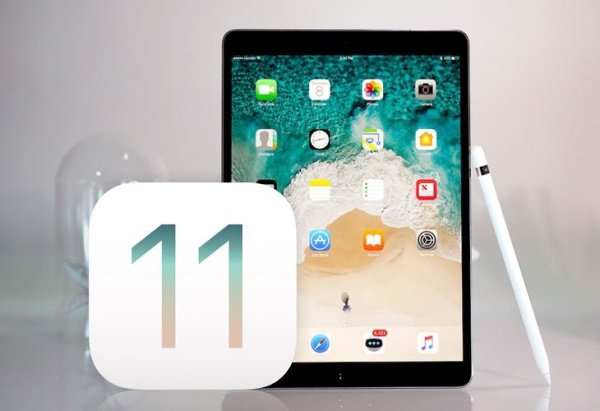 Для единообразия мы использовали цифры Geekbench 5 . (Результаты представляют собой комбинацию того, что мы собрали, и того, что опубликовано на сайте Geekbench. Мы сверили наши цифры с базой данных Geekbench для проверки реальности.)
Для единообразия мы использовали цифры Geekbench 5 . (Результаты представляют собой комбинацию того, что мы собрали, и того, что опубликовано на сайте Geekbench. Мы сверили наши цифры с базой данных Geekbench для проверки реальности.)
Процессоры iPhone
Прежде чем мы сравним производительность каждого процессора iPhone, давайте взглянем на спецификации, чтобы понять различия между ними.
| Processor | Performance cores | Efficiency cores | Graphics cores | Neural Engine | RAM | Transistors | Thermal Design Power | Devices |
|---|---|---|---|---|---|---|---|---|
| A15 Bionic | 2 at 3.22GHz | 4 at 1.82GHz | 5 | 16-core | 8GB | 15 billion | 6W | iPhone 13 Pro |
| A15 Bionic | 2 at 3.22GHz | 4 at 1.82GHz | 4 | 16-core | 8GB | 15 billion | 6W | iPhone 13, iPhone SE |
| A14 Bionic | 2 at 3.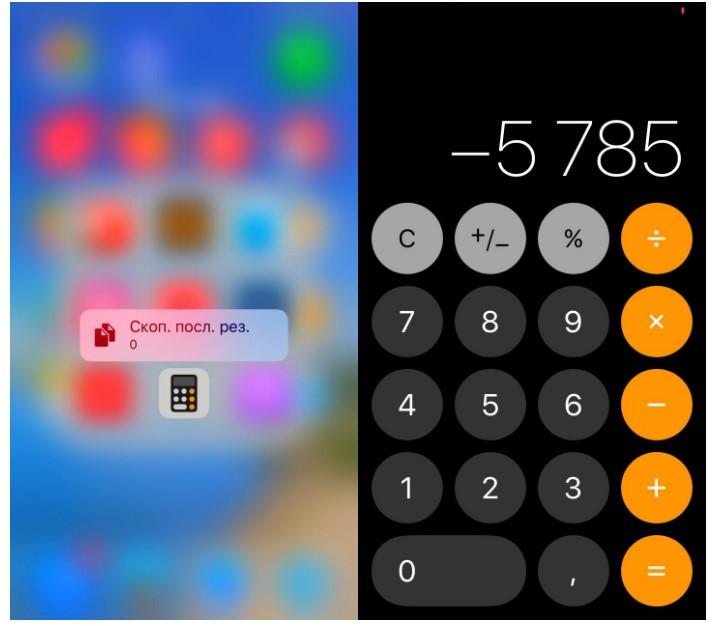 1 GHz 1 GHz | 4 at 1.8GHz | 4 | 16-ядерный | 6GB | 11.8 billion | 6W | iPhone 12 |
| A13 Bionic | 2 at 2.65GHz | 4 at 1.8GHz | 4 | 8-core | 4GB | 8.5 billion | 6W | iPhone 11 |
Теперь давайте посмотрим, как работает каждый процессор. Неудивительно, что A15 Bionic в iPhone 13 Pro — самый быстрый. IPhone 13 также оснащен процессором A15 Bionic, но впервые у него на одно ядро графического процессора меньше, чем у iPhone 13 Pro — это одно дополнительное ядро графического процессора позволяет телефону Pro иметь 35-процентное увеличение графической производительности по сравнению с не-Pro. брат или сестра.
iPhone 13 Pro
Apple по-прежнему продает iPhone 12 с A14 Bionic. На самом деле он не намного медленнее, чем A15 Bionic в iPhone 13 — характеристики двух процессоров практически одинаковы, а производительные ядра A15 Bionic имеют немного более высокую тактовую частоту и больше оперативной памяти. Если цена является основным приоритетом по сравнению с камерой и другими функциями, рассмотрите iPhone 12 вместо iPhone 13.
Если цена является основным приоритетом по сравнению с камерой и другими функциями, рассмотрите iPhone 12 вместо iPhone 13.
Разница в скорости более очевидна между A13 Bionic iPhone 11 и другими чипами. Это последнее ура для A13 Bionic, поскольку iPhone 11 будет заменен на 12 в качестве недорогого варианта со следующим крупным выпуском iPhone этой осенью.
Процессоры iPad
Поэтапный выпуск линейки Apple iPad создает странный порядок производительности процессора и его устройства.
| Processor | Performance cores | Efficiency cores | Graphics cores | Neural Engine | RAM | Transistors | Thermal Design Power | Devices |
|---|---|---|---|---|---|---|---|---|
| M1 | 4 at 3.2GHz | 4 на частоте 2,06 ГГц | 8 | 16-core | 8GB | 16 billion | 14W | iPad Pro 12.9” & 11″, iPad Air |
| A15 Bionic | 2 at 2.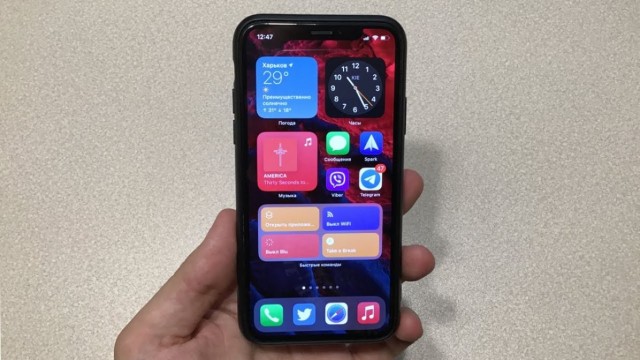 93GHz 93GHz | 4 at 1.82GHz | 5 | 16-core | 4GB | 15 billion | 6W | iPad mini |
| A13 Bionic | 2 at 2.65GHz | 4 at 1.8GHz | 4 | 8-core | 4GB | 8,5 млрд | 6 Вт | iPad |
A15 Bionic новее, чем A14 Bionic, который был в предыдущем iPad Air, но разница в производительности между ними незначительна, что, вероятно, является одной из причин, по которой Apple выбрала M1 при обновлении iPad Air в 2022 году. Тактовая частота процессора A15 Bionic в этом планшете должна быть снижена для поддержания надлежащей рабочей температуры, поэтому он не такой быстрый, как A15 Bionic в iPhone 13 Pro.
iPad mini (6-го поколения)
iPad Pro с M1 и iPad Air — самые быстрые модели, и разрыв между ними и iPad и iPad mini значителен. Поэтапный выпуск затрудняет прогнозирование того, что Apple сделает с процессорами в iPad и iPad mini; iPad, вероятно, получит A15 Bionic в следующем обновлении, но как насчет iPad mini? M1 может работать слишком жарко для формы iPad mini, хотя он может работать в версии с пониженной тактовой частотой.
Процессоры Mac
Что касается чипов Apple серии M для Mac, то график выпуска компании включает базовую версию для MacBook Air, 13-дюймового MacBook Pro и других компьютеров Mac. Затем Apple модифицирует его для создания версий более высокого уровня.
Последним чипом серии M является M2, который был выпущен вместе с новыми 13-дюймовыми MacBook Pro и MacBook Air летом 2022 года, сразу после WWDC. M2 заменяет M1 в этих Mac, но Apple может оставить модели M1, чтобы предлагать недорогие варианты, такие как M1 MacBook Air за 999 долларов.
| Процессор | Производительные ядра | Эффективные ядра | Графические ядра | Neural Engine | Базовая оперативная память | Транзисторы | Thermal Design Power | Device | ||
|---|---|---|---|---|---|---|---|---|---|---|
| M2 | 4 at 3.49GHz | 4 at 2.06GHz | 10 | 16-core | 8GB | 20 billion | 15W | 13″ MacBook Pro, MacBook Air | ||
| M2 | 4 at 3. 49GHz 49GHz | 4 at 2.06GHz | 8 | 16-core | 8GB | 20 billion | 15W | MacBook Air | ||
| M1 Ultra | 16 at 3.2GHz | 4 at 2.06GHz | 64 | 32-core | 64GB | 114 billion | 60W | Mac Studio | ||
| M1 Ultra | 16 at 3.2GHz | 4 at 2.06GHz | 48 | 32-core | 64GB | 114 billion | 60W | Mac Studio | ||
| M1 Max | 8 at 3.2GHz | 2 at 2.06GHz | 32 | 16-core | 32GB | 16 billion | 14W | 16” MacBook Pro, Mac Studio | ||
| M1 Max | 8 at 3.2GHz | 2 at 2.06GHz | 24 | 16-core | 32GB | 16 billion | 14W | 16″ MacBook Pro, Mac Studio | ||
| M1 Pro | 8 at 3. 2GHz 2GHz | 2 at 2.06GHz | 16 | 16-core | 16GB | 16 миллиардов | 14W | 14” & 16” MacBook Pro | ||
| M1 Pro | 6 at 3.2GHz | 2 at 2.06GHz | 14 | 16-core | 16GB | 16 billion | 14W | 14 ”MacBook Pro | ||
| M1 | 4 AT 3,2 ГГц | 4 AT 2,06 ГГц | 8 | 16-Core | 8GB | 16-CORE | 8GB | 16-CORE | 8GB | 16-й. ″ iMac, Mac mini |
| M1 | 4 at 3.2GHz | 4 at 2.06GHz | 7 | 16-core | 8GB | 16 billion | 14W | MacBook Air, 24″ iMac |
With the M2 Apple заявляет об улучшении общей производительности процессора на 18% по сравнению с M1. В тесте многоядерного процессора мы можем подтвердить заявление Apple. Тест одноядерного процессора показал меньший 13-процентный прирост для M2.
M1 Ultra — это чудовищный чип, удваивающий многоядерную производительность ЦП по сравнению с M1 Max, который имеет вдвое меньше ядер ЦП. Он также поражает производительностью графического процессора.
Что касается M1 Max, Джейсон Снелл отметил, что он отличается от M1 Pro своей графической производительностью — 32-ядерный графический процессор дает ему значительный прирост. Единственное устройство, которое мы лично не тестировали, — это 8-ядерный процессор и 14-ядерный графический процессор M1 Pro в 14-дюймовом MacBook Pro за 1999 долларов, но онлайн-тесты показывают, что производительность процессора примерно на 20 процентов ниже, чем у 10-ядерного процессора. 16-ядерный графический процессор M1 Pro.
Можно найти интересное сравнение 8-ядерного процессора M1 Pro и младшего M1. 8-ядерный M1 Pro предлагает примерно 30-процентное увеличение, а цена 1,9 доллара.99 14-дюймовый MacBook Pro стоит примерно на 33% дороже, чем 13-дюймовый MacBook Pro на базе M1 за 1499 долларов. Если говорить только о чистой производительности, вы платите чуть больше доллара за процентный пункт.
Если говорить только о чистой производительности, вы платите чуть больше доллара за процентный пункт.
Чип, с которого все началось, старый добрый M1, может показаться медленным по сравнению с M1 Pro и Max, но это не умаляет оригинального процессора Mac от Apple. Помните, что M1 опережает процессоры Intel, которые он заменил, что приводит к значительному соотношению цена/производительность.
Сравнение всех процессоров
Поместите все показатели производительности в одну таблицу, и что вы получите? Несколько предсказуемая диаграмма, где на первом месте находятся Mac M1 Pro/Max, за которыми следуют iPad и iPhone. Владельцы iPad Pro могут сказать, что их планшет работает так же быстро, как MacBook Air (или владельцы Air могут сказать, что ноутбук работает как iPad Pro), и это не будет преувеличением. И разница между iPhone SE за 399 долларов и iPhone 13 Pro Max за 1099 долларов не так велика, как показывают их цены. В остальном фишки падают, где могут.
Для получения дополнительной информации прочитайте: Какой процессор Mac лучше? и M2 против M1 Pro, Max и Ultra.
Автор: Роман Лойола, старший редактор
Роман освещает технологии с начала 1990-х годов. Его карьера началась в MacUser, и он работал в MacAddict, Mac|Life и TechTV.
Все, что вам нужно знать обо всех кастомных чипах Apple
Автор
Роланд Удварлаки
Делиться
Твитнуть
Делиться
Электронная почта
На этой специальной странице рассказывается о множестве различных наборов микросхем, которые Apple создала за эти годы и в настоящее время использует в своем портфолио устройств, включая iPhone, iPad, Apple Watch и компьютеры Mac.
Источник: Pocketnow
Apple уже несколько лет разрабатывает собственный кремний для iPhone, iPad, Apple Watch и многих других продуктов. Компания имеет более чем десятилетний опыт работы, в ней работает много талантливых людей, а также она сотрудничает с ведущими полупроводниковыми компаниями для производства этих микросхем. За последние несколько лет компания решила взять дело в свои руки и начала сокращать использование чипов таких компаний, как Intel и AMD.
За последние несколько лет компания решила взять дело в свои руки и начала сокращать использование чипов таких компаний, как Intel и AMD.
С введением новой серии чипов M Apple полностью изменила правила игры для компьютеров Mac. Apple — прекрасный пример того, что происходит, когда компания контролирует большую часть своей инфраструктуры. Это позволяет создавать более мощные чипсеты, более эффективные, чем те, что предлагают конкуренты. Оптимизация устройств, разработка оборудования и создание платформы, на которой эти продукты могут взаимодействовать друг с другом, предоставляет пользователям экосистему, на которую они могут положиться и которой можно доверять. Мы решили создать специальную страницу, на которой рассказывается о множестве различных чипсетов, которые Apple создавала на протяжении многих лет и которые в настоящее время используют в своем портфолио устройств.
Apple U-серии
Чип Apple серии U реализует сверхширокополосное радио и позволяет устройствам Apple находить такие продукты, как iPhone, AirPods и AirTag. U-чип взаимодействует с другими устройствами Apple, используя сверхширокополосную связь, которая использует высокочастотные радиосигналы малого радиуса действия для точного определения местоположения устройств. Чип позволяет пользователям находить гаджеты и смартфоны с высокой точностью, и он более точен, чем традиционные трекеры GPS и Bluetooth.
U-чип взаимодействует с другими устройствами Apple, используя сверхширокополосную связь, которая использует высокочастотные радиосигналы малого радиуса действия для точного определения местоположения устройств. Чип позволяет пользователям находить гаджеты и смартфоны с высокой точностью, и он более точен, чем традиционные трекеры GPS и Bluetooth.
Эти устройства Apple используют чип U1:
- AirTag
- Apple Watch Series 6
- Apple Watch Series 7
- HomePod mini
- iPhone 11
- iPhone 11 Pro
- iPhone 11 Pro Max
- iPhone 12
- iPhone 12 mini
- iPhone 12 Pro
- iPhone 12 Pro Max
- iPhone 13
- iPhone 13 mini
- iPhone 13 Pro
- iPhone 13 Pro Max
Apple AirTag
Apple AirTag позволяет легко отслеживать ваши устройства, домашних животных, сумки и другие предметы с помощью приложения «Локатор». Его легко настроить, и он работает на всех устройствах Apple, таких как iPhone, iPad и Mac.
Его легко настроить, и он работает на всех устройствах Apple, таких как iPhone, iPad и Mac.
Посмотреть на Amazon Посмотреть на Amazon Посмотреть на Best Buy Посмотреть на Best Buy
Apple W-серии
Чипы Apple серии W используются в беспроводных устройствах, таких как AirPods (первое поколение) и наушниках Beats (Beats Flex, Beats Solo3, Beats Studio3, BeatsX, Powerbeats3), а также в беспроводных наушниках-вкладышах. «W» означает «беспроводной». Также стоит отметить, что Apple Watch Series 3 также полагались на чип W2 для повышения эффективности Wi-Fi и Bluetooth, и он был интегрирован в чип Apple S3, который питает умные часы. В Apple Watch Series 4, Series 5, Series 6, SE и более поздних Series 7 использовался улучшенный чип Apple W3 для улучшения подключения и поддержки Bluetooth 5.0.
Apple H-серии
Чипы Apple серии H в основном используются в наушниках и других беспроводных аудиоустройствах. «H» означает «наушники». Чип Apple h2 был впервые представлен в 2019 году и использовался в AirPods 2, AirPods 3, а затем и в продуктах Beats, таких как Powerbeats Pro, Beats Solo, AirPods Pro и других.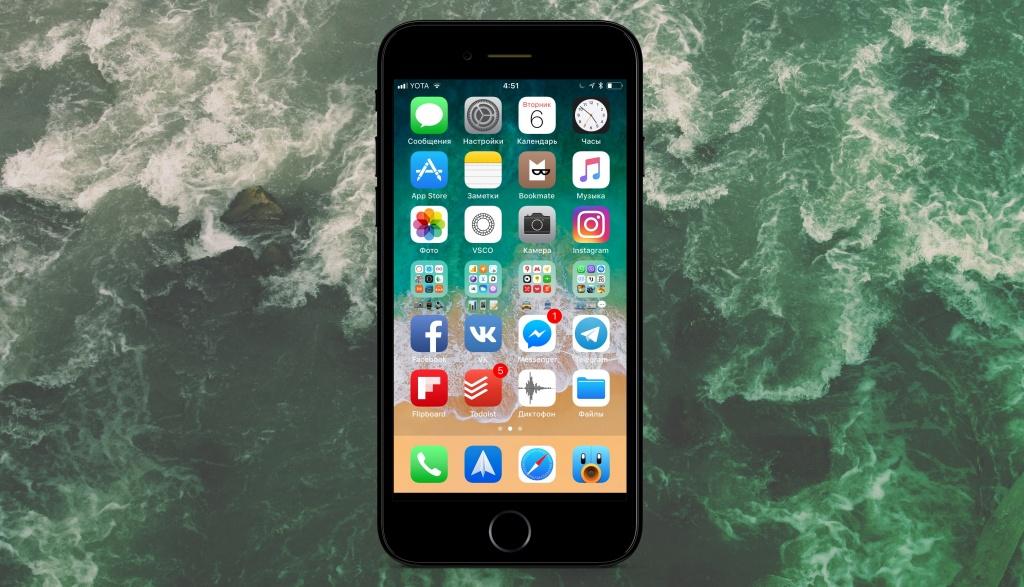 AirPods Max были представлены в 2020 году, и в них также использовался чип h2 для управления подключением, прошивкой и подключением Bluetooth.
AirPods Max были представлены в 2020 году, и в них также использовался чип h2 для управления подключением, прошивкой и подключением Bluetooth.
Эти устройства Apple и Beats оснащены чипом Apple h2.
- AirPods (2nd generation)
- AirPods (3rd generation)
- AirPods Max
- AirPods Pro
- Beats Solo Pro
- Powerbeats (2020)
- Powerbeats Pro
- Beats Fit Pro
Apple AirPods 2
Apple AirPods второго поколения поставляются с функцией «Привет, Siri» и обеспечивают в общей сложности 24 часа прослушивания с чехлом для зарядки. Они обеспечивают бесперебойное соединение с устройствами Apple и являются самыми дешевыми беспроводными наушниками от Apple.
Посмотреть на Amazon Посмотреть в Best Buy
Apple AirPods 3
AirPods 3 — беспроводные наушники Apple последнего поколения. Он поддерживает Spatial Audio, Adaptive EQ и имеет датчики усилия, которые позволяют легко управлять наушниками во время прослушивания музыки, просмотра фильмов или ответа на звонок.
 Наушники устойчивы к поту и воде и могут работать до 6 часов без подзарядки или до 30 часов при использовании чехла для зарядки MagSafe.
Наушники устойчивы к поту и воде и могут работать до 6 часов без подзарядки или до 30 часов при использовании чехла для зарядки MagSafe.Посмотреть на Amazon Посмотреть в Best Buy
Apple AirPods Pro
AirPods Pro предлагают активное шумоподавление, режим прозрачности, позволяющий слышать окружающий мир, и адаптивный эквалайзер для точной настройки звука под ваши уши. Наушники устойчивы к поту и воде и работают до 6 часов без подзарядки.
Посмотреть на Amazon Посмотреть в Best Buy
Яблоко серии S
Чипы Apple серии S используются в Apple Watch, а чип Apple S1 был выпущен 9 сентября 2014 года вместе с Apple Watch первого поколения. Apple обычно представляет новую версию чипа серии S вместе с новыми Apple Watch, и на момент написания этой статьи Apple в настоящее время находится на поколении Apple S7, которое включает 64-битный процессор. Чип управляет процессором, хранилищем, памятью, подключением и другими компонентами, чтобы гарантировать, что watchOS может взаимодействовать с другими устройствами Apple, такими как iPhone, для обработки уведомлений, сообщений, вызовов и т. д.
д.
Каждое новое поколение чипов S обычно имеет несколько улучшений производительности по сравнению с их предшественниками. Apple иногда интегрирует новые чипы или датчики внутрь, чтобы улучшить отслеживание и предложить пользователям больше методов измерения для отслеживания их здоровья и активности.
В HomePod mini также используется чип Series 5 для питания устройства и обеспечения его возможности подключения и связи с другими устройствами Apple.
HomePod mini
Apple HomePod mini поставляется с Siri и обеспечивает четкую систему объемного звучания на 360 градусов.
Посмотреть в Adorama Посмотреть в Best Buy
Apple Watch серии 7
Доступны модели с диаметром корпуса 41 и 45 мм, версии с GPS и сотовой связью. Сотовая связь лучше всего рекомендуется для тех, кто хочет принимать звонки вне дома, а также для тех, кто хочет подключаться к Интернету и совершать звонки, находясь вдали от своих устройств.
Посмотреть на Amazon Посмотреть в Best Buy
Apple T-серии
Чипы Apple серии T гарантируют, что устройства Mac не будут взломаны, и позволяют компьютерам Mac безопасно загружаться. Чипы также обрабатывают и шифруют биометрическую информацию, такую как отпечатки пальцев Touch ID, и защищают микрофон и камеру FaceTime от взлома.
Чипы также обрабатывают и шифруют биометрическую информацию, такую как отпечатки пальцев Touch ID, и защищают микрофон и камеру FaceTime от взлома.
За прошедшие годы Apple выпустила две версии чипа T: Apple T1 и Apple T2. Чип T1 представлял собой чип ARMv7 и использовался в ноутбуках MacBook Pro 2016 и 2017 годов для обеспечения безопасной загрузки и защиты ключей шифрования, а также для хранения биометрической информации Touch ID. Чип T2 был впервые выпущен вместе с машиной iMac Pro 2017 года, и в нем использовался 64-битный чип ARMv8, работающий под управлением bridgeOS 2.0. Он защищал накопители и использовался в компьютерах Mac до 13-дюймового MacBook Pro, версии начала 2020 года.
Apple больше не использует чипы серии T для защиты своих машин от несанкционированного доступа и взлома, поскольку новые SoC серии M имеют встроенные процессы для защиты внутренних компонентов.
С тех пор, как Apple решила использовать свои собственные кремниевые чипы (серия M) для питания своих машин, процесс и методы безопасности встроены в саму SoC; поэтому больше нет необходимости хранить и использовать выделенный чип.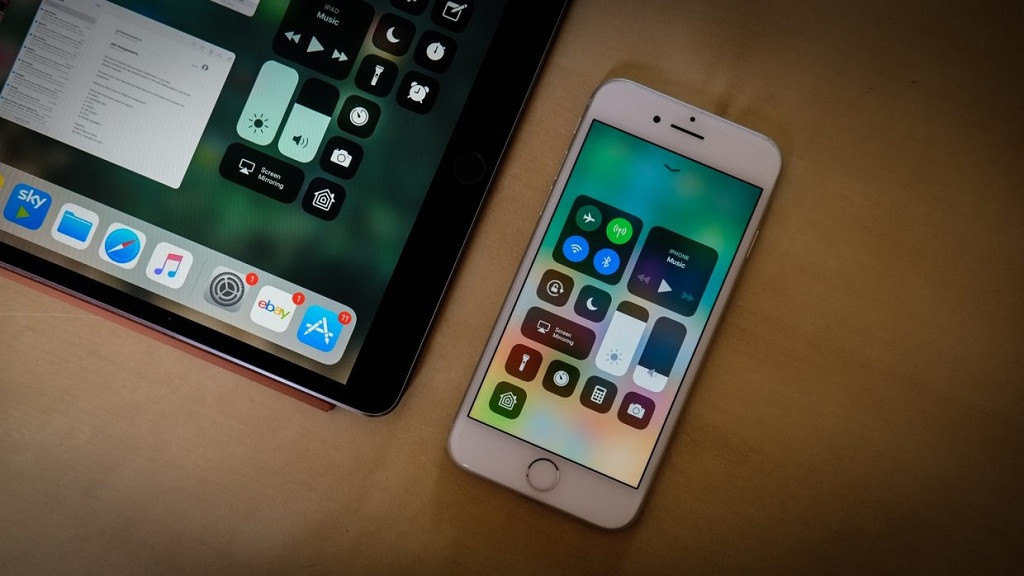
Эти компьютеры Mac оснащены чипом безопасности Apple T2:
- iMac (Retina 5K, 27 дюймов, 2020 г.)
- iMac Pro
- Mac Pro (2019 г.)
- Mac Pro (стоечный, 2019 г.)
- Mac mini (2018 г.) , 2020)
- MacBook Air (Retina, 13 дюймов, 2019 г.)
- MacBook Air (Retina, 13 дюймов, 2018 г.)
- MacBook Pro (13 дюймов, 2020 г., два порта Thunderbolt 3)
- MacBook Pro ( 13 дюймов, 2020 г., четыре порта Thunderbolt 3)
- MacBook Pro (16 дюймов, 2019 г.)
- MacBook Pro (13 дюймов, 2019 г., два порта Thunderbolt 3)
- MacBook Pro (15 дюймов, 2019 г.)
- MacBook Pro (13 дюймов, 2019 г., четыре порта Thunderbolt 3)
- MacBook Pro (15 дюймов, 2018 г.)
- MacBook Pro (13 дюймов, 2018 г., четыре порта Thunderbolt 3)
Apple A-серии
Чипы Apple A-серии используются во флагманской линейке смартфонов iPhone и недавно анонсированном Studio Display. Он также поддерживает iPad, а Apple TV HD и 4K также оснащены более старыми чипами серий A8 и A12 для запуска загружаемых фильмов, обработки изображения и выполнения тяжелой работы. Недавно анонсированный Studio Display оснащен процессором Apple A13 Bionic для обработки изображений и питания веб-камеры и динамиков.
Он также поддерживает iPad, а Apple TV HD и 4K также оснащены более старыми чипами серий A8 и A12 для запуска загружаемых фильмов, обработки изображения и выполнения тяжелой работы. Недавно анонсированный Studio Display оснащен процессором Apple A13 Bionic для обработки изображений и питания веб-камеры и динамиков.
Apple начала внедрять собственные чипы еще в 2007 году, когда представила первый iPhone. Он включал одноядерный чип ARM11 с частотой 412 МГц и был изготовлен Samsung с использованием 90-нм техпроцесса. В первом поколении iPod Touch тот же SoC использовался для выполнения задач и питания устройства. Apple выпустила четыре чипа, прежде чем перейти на A-серию.
В то время как Apple разрабатывает собственные чипы для питания устройств, iPhone и iPad по-прежнему полагаются на многие другие чипы и модемы для подключения, такие как 5G, Wi-Fi, и даже хранилища производятся другими компаниями, такими как Samsung. Забавный факт: чип Face ID был представлен вместе с iPhone X еще в 2017 году на базе чипа Apple A11 Bionic, произведенного по 10-нанометровому техпроцессу.
Apple разработала эти чипы до серии A :
- APL0098: Используется в оригинальном iPhone, iPhone 3G и первого поколения iPod Touch
- APL0278: Используется в IPOD Touch второго поколения
- APL0298: , используемый в iPhone 3G
19 APL0298: , используемый в iPhone 3G1202019 APL0298: . используется в iPod Touch третьего поколения
Apple разработала эти чипы для серии A:
- Apple A4
- Apple A5
- Apple A5X
- Apple A6
- Apple A6X
- Apple A7
- Apple A8
- Apple A8X
- Apple A9
- Apple A9X
- Apple A10 Fusion
- Apple A10X Fusion
- Apple A11 Bionic
- Apple A12 Bionic
- Apple A12X Bionic
- Apple A12Z Bionic
- Apple A13 Bionic
- Apple A14 Bionic
- Apple A15 Bionic
Apple A15 Bionic
Apple A15 Bionic SoC в настоящее время является новейшим чипом, который используется в серии iPhone 13, включая iPhone 13 mini, iPhone 13, 13 Pro и 13 Pro Max. A15 Bionic построен по 5-нм техпроцессу и имеет два высокопроизводительных и четыре высокоэффективных ядра. Если вы хотите узнать больше о том, как серия iPhone 13 работает каждый день, мы рекомендуем вам посмотреть наш обзорный видеоролик.
A15 Bionic построен по 5-нм техпроцессу и имеет два высокопроизводительных и четыре высокоэффективных ядра. Если вы хотите узнать больше о том, как серия iPhone 13 работает каждый день, мы рекомендуем вам посмотреть наш обзорный видеоролик.
Apple iPhone 13 Mini
IPhone 13 mini — это уменьшенная версия стандартного iPhone 13. Он оснащен таким же мощным чипсетом, превосходной двойной камерой на задней панели и значительно увеличенным временем автономной работы по сравнению с iPhone 12 mini.
Посмотреть на Amazon Посмотреть в лучшем случае Купить
Apple iPhone 13
iPhone 13 — смартфон Apple по умолчанию на 2021 год. на любом аппаратном фронте это устройство, которое нужно получить.
Просмотреть на Amazon Просмотреть в лучшем случае Купить
Apple iPhone 13 Pro
Если вы ищете устройство, которое отвечает всем требованиям и имеет отличное время автономной работы, дисплей с высокой частотой обновления и может захватывать захватывающие фотографии, это лучший iPhone, который можно купить за деньги.

Посмотреть на Amazon Посмотреть в лучшем случае Купить
Apple iPhone 13 Pro Max
Если вам нужен дисплей еще большего размера, чем у стандартных iPhone 13 и 13 Pro, в 13 Pro Max есть все, что вам нужно. , и он может работать даже дольше благодаря большей батарее.
Посмотреть на Amazon Посмотреть в Best Buy
Apple M-серии
Источник: Apple
Чипы Apple M-серии используются в компьютерах и планшетах iPad Air, iPad Pro, MacBook Air, MacBook Pro, Mac Mini, Mac и Mac Studio. Первое поколение чипов M1 было представлено в 2020 году вместе с MacBook Air, Mac mini и 13-дюймовыми компьютерами MacBook Pro. Чипы серии M1 производятся по 5-нанометровому техпроцессу TSMC, и на сегодняшний день они являются самыми мощными и эффективными чипсетами Apple.
Благодаря SoC Apple смогла интегрировать компоненты безопасности, такие как чипы серии T, в серию M, чтобы сделать их более безопасными. Apple использует Rosetta 2, чтобы позволить кремниевым компьютерам Apple использовать приложения, созданные для устройств Mac с процессором Intel. Несмотря на ощутимое снижение производительности, оно незначительно, и обычные пользователи часто не могут заметить разницу.
Несмотря на ощутимое снижение производительности, оно незначительно, и обычные пользователи часто не могут заметить разницу.
Яблоко М1
Чип Apple M1 впервые был представлен в 2020 году вместе с обновленными MacBook Air (M1, 2020), Mac mini (M1, 2020), 13-дюймовым MacBook Pro (M1, 2020). Позже Apple также обновила 24-дюймовый iMac (M1, 2021 г.), а также оснастила мощным чипом две серии iPad, включая устройства iPad Pro (5-го поколения) и iPad Air (5-го поколения).
13-дюймовый Apple MacBook Air
M1 MacBook Pro и MacBook Air — одни из самых доступных ноутбуков Apple, которые отлично подходят для выполнения несложных задач, а при необходимости они даже могут выполнять тяжелое редактирование и инструменты.
Посмотреть на Amazon Посмотреть в Best Buy
Apple M1 Pro
Чип Apple M1 Pro
Чип Apple M1 Pro имеет от восьми до десяти ядер ЦП и от 14 до 16 ядер графического процессора. Все компьютеры Mac с M1 Pro оснащены 16-ядерным процессором Neural Engine для обработки ИИ и имеют до 32 ГБ единой памяти. Производительность M1 Pro идеальна для тех, кто редактирует видео, работает в многозадачном режиме с использованием графического ПО и нуждается в машине, которая может делать все это без особых усилий. Чип M1 Pro можно найти в ноутбуках MacBook Pro.
Производительность M1 Pro идеальна для тех, кто редактирует видео, работает в многозадачном режиме с использованием графического ПО и нуждается в машине, которая может делать все это без особых усилий. Чип M1 Pro можно найти в ноутбуках MacBook Pro.
14-дюймовый Apple MacBook Pro
14-дюймовый MacBook Pro — один из самых компактных и мощных ноутбуков Apple. У него большой дисплей, а производительность, которую он может обеспечить, недоступна другим устройствам такого же размера от конкурентов.
Посмотреть на Amazon Посмотреть в Best Buy
Apple M1 Max
Чип Apple M1 Max
M1 Max — это более мощная версия чипа Apple M1 Pro, имеющая до 10 ядер ЦП, до 32 ядер графического процессора и до 64 ГБ объединенной памяти. M1 Max идеально подходит для видеоредакторов, тех профессионалов, которым требуется еще больше графической мощности на ходу, а также для тех, кто работает в многозадачном режиме и редактирует большие файлы. Разработчики программного обеспечения также выигрывают от дополнительной производительности при компиляции больших проектов.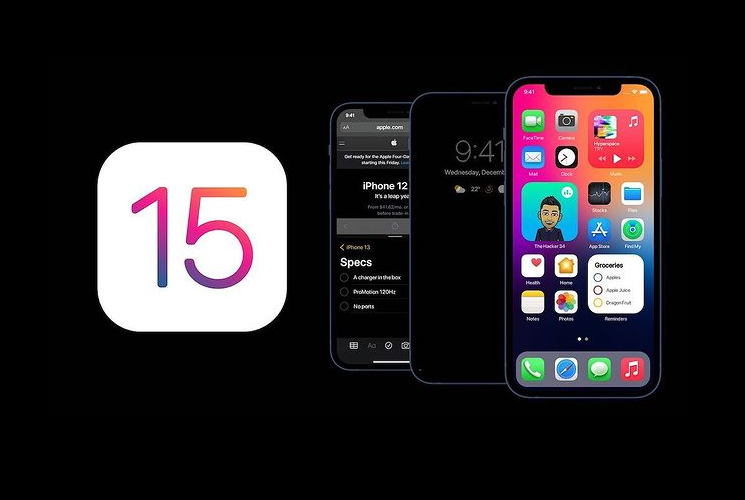 M1 Max можно найти в ноутбуках MacBook Pro нового поколения и компьютере Mac Studio.
M1 Max можно найти в ноутбуках MacBook Pro нового поколения и компьютере Mac Studio.
16-дюймовый Apple MacBook Pro
16-дюймовый MacBook Pro — идеальный ноутбук для профессионалов, которым требуется мощное устройство в достаточно компактном форм-факторе. У него большой 16,2-дюймовый дисплей, и его можно настроить с учетом спецификаций, которые могут улучшить рабочий процесс.
Посмотреть на Amazon Посмотреть в Best Buy
Apple M1 Ультра
Источник: Apple
Apple M1 Ultra — самая мощная SoC Apple на сегодняшний день, и ее можно найти в недавно анонсированной Mac Studio. Apple M1 Ultra построен на 5-нм техпроцессе, и Apple использовала два чипа M1 Max, используя процесс, который они называют «Ultra Fusion», чтобы соединить их вместе. В результате получается 20-ядерный ЦП и до 64-ядерный ГП, который может иметь до 128 ГБ объединенной памяти. Чип также имеет 32-ядерный нейронный движок, который используется для процессов искусственного интеллекта и обучения.
Apple удалось вместить в этот чип большую мощность, но она объявила, что у нее остался еще один SoC, который будет размещен в будущем настольном компьютере Mac Pro. У нас нет конкретной информации, но мы ожидаем, что Apple потенциально может использовать Ultra Fusion для соединения двух чипов M1 Ultra, обеспечивая вдвое большую производительность по сравнению с ведущим в отрасли Mac Studio с M1 Ultra.
Apple Mac Studio
Mac Studio — один из самых мощных настольных компьютеров в линейке Apple, предлагающий скорость, необходимую для профессиональных видеоредакторов, звукорежиссеров и графических дизайнеров.
Посмотреть на Amazon Посмотреть на Amazon Посмотреть на Best Buy Посмотреть на Best Buy
Лучшие предложения сегодня: Samsung Galaxy Z Fold 4, OnePlus 10 Pro, ноутбук Microsoft Surface 4 и многое другое
Читать Далее
Делиться
Твитнуть
Делиться
Эл.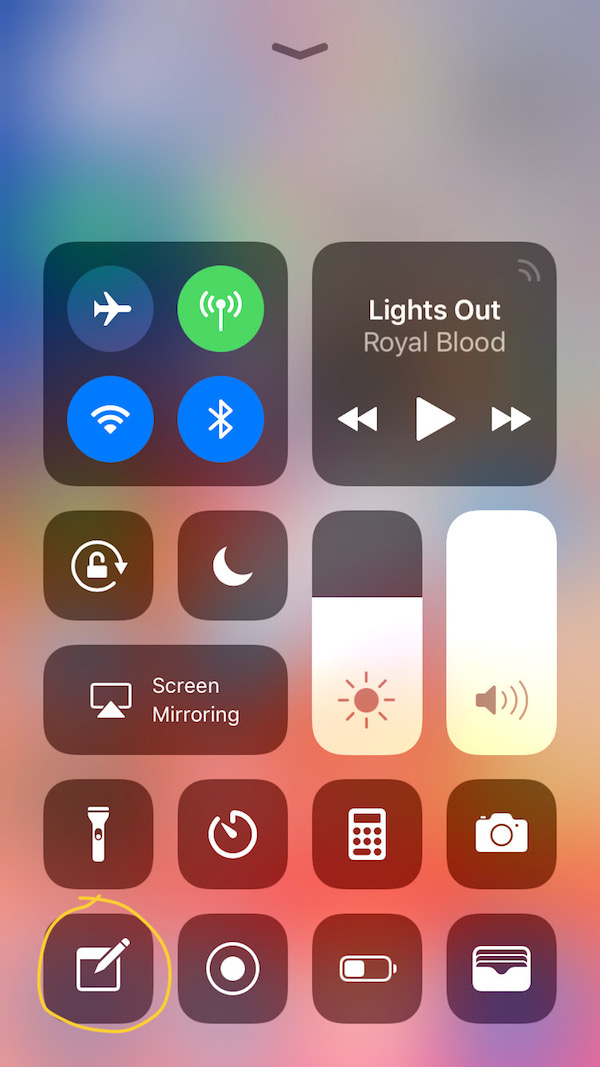 адрес
адрес
Связанные темы
- Компоненты
- яблоко
- Яблочный силикон
- Яблоко М1
- Apple M1 Pro
- Apple M1 Max
- Apple M1 Ультра
- A15 Бионический
Об авторе
Роланд Удварлаки
(опубликовано 1249 статей)
Роланд — энтузиаст технологий и инженер-программист из Великобритании. Он также является создателем контента и писателем и наиболее известен под именем «Techusiast».
Еще от Роланда Удварлаки
Чип A13 в самом дешевом iPhone SE от Apple превосходит самые дорогие Android-устройства
AppleInsider поддерживается своей аудиторией и может получать комиссию в качестве ассоциированного и аффилированного партнера Amazon за соответствующие покупки. Эти партнерские отношения не влияют на наш редакционный контент.
Эти партнерские отношения не влияют на наш редакционный контент.
Несколько лет назад лучшие чипы Apple начали решительно превосходить по производительности лучшие чипы, доступные для телефонов Android высокого класса. Теперь даже iPhone SE от Apple за 399 долларов использует более мощный мозг, чем даже самые продвинутые флагманы Android с ценами выше 1000 долларов. Как это возможно?
«Apple использует A13 Bionic в выпуске iPhone SE 2020 года, и он превосходит Snapdragon 865 почти во всех отношениях», — отметил блогер Android Central Джерри Хилденбранд. «Это большое дело по ряду причин», — добавил он.
Apple A13 Bionic против Qualcomm Snapdragon 865
«A13 — более мощный чип, чем Snapdragon 865, для повседневного использования в любой категории», — отметил Хильденбранд, ссылаясь на детали представления Qualcomm Snapdragon 865 как лучшего чипа для премиальных Android-устройств в этом году.
Как и Apple A13 Bionic, процессор Qualcomm Snapdragon 865 представляет собой 7-нм компонент, который объединяет процессор ARM, мобильный графический процессор, NSP для машинного обучения, ISP для логики камеры и множество других аудио-, видео- и одиночный SoC или «система на чипе».
Тем не менее, несмотря на все усилия Qualcomm, Snapdragon 865 продолжает отставать от лучшего чипа Apple по базовой вычислительной мощности процессора и графического процессора. Это сосредоточило маркетинг Qualcomm на продвижении поддержки мобильных сетей 5G, что позволило ей рекламировать, что по крайней мере в одном отношении она быстрее.
Однако 2020 год оказался неудачным для того, чтобы продвигать 5G как свою единственную силу. Пройдет некоторое время, прежде чем 5G станет широко доступным за пределами нескольких ведущих рынков, таких как Южная Корея и определенные городские рынки. Для покупателей телефонов с ограниченным бюджетом 5G предлагает чуть больше, чем более быструю разрядку батареи и часто необходимость доплачивать за мобильную связь, независимо от того, доступна ли эта услуга 5G постоянно и способна ли она обеспечить заметно лучшую реальную скорость мобильной передачи данных, чем лучший 4G LTE или нет.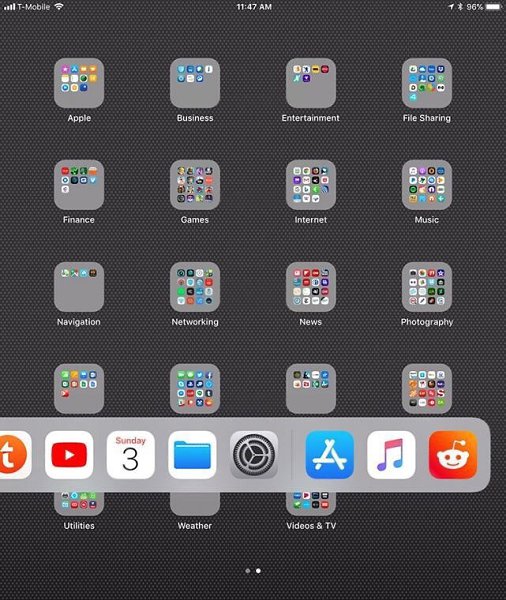
Скорость и долговечность
С другой стороны, быстрый современный мобильный чип с усовершенствованным процессором и графическим процессором обеспечивает два основных преимущества. Во-первых, это его общая производительность при использовании. Как отметил Хильденбранд, «вы заметите, насколько хорошо работает новый iPhone SE, когда будете его использовать».
Он добавил: «Все в современном смартфоне, от просмотра веб-страниц до производительности камеры и менее используемых вещей, таких как AR, зависит от процессора. Вам нужно очень быстро обрабатывать числа, если вы хотите, чтобы ваш телефон реагировал очень быстро. 39 долларов.9 iPhone SE сможет делать эти вещи быстрее, чем новый OnePlus 8 Pro [$899] или Samsung Galaxy S20+ [$1000]».
Вторым преимуществом использования недавно выпущенного чипа Apple в недорогом iPhone является гарантия того, что Apple продолжит поддерживать его в течение многих лет — вероятно, до тех пор, пока семейство iPhone 11 использует тот же процессор. Когда Apple отказывается от поддержки старых устройств в новой версии iOS, часто это происходит потому, что им не хватает кремния, чтобы воспользоваться преимуществами последних достижений.
Когда Apple отказывается от поддержки старых устройств в новой версии iOS, часто это происходит потому, что им не хватает кремния, чтобы воспользоваться преимуществами последних достижений.
«Когда выйдет iOS 16, iPhone SE получит ее в первый же день. То же самое мы увидим и для iOS 17», — предсказывает статья Android Central. Последняя версия iOS 13 от Apple по-прежнему поддерживает iPhone 6s, телефон 2015 года. Это устарело, особенно если учесть, что для Android необычно получать обновления даже в течение двух лет, а поддерживаемые устройства часто не получают последнее обновление в течение нескольких месяцев после его выпуска.
Поскольку ожидается, что новый iPhone SE будет официально поддерживаться Apple в последней версии iOS в течение нескольких лет, стоимость телефона при перепродаже также останется намного выше, чем у базовых Android по той же цене или даже у более дорогих флагманов Android. которые быстрее теряют свою ценность и могут больше терять.
Android Central пришел к выводу, что преимущество Apple в скорости и долговечности кремния объясняет, почему «так важно, чтобы Google нашла способ создавать собственные чипы для своего смартфона». Но если блогер в 2020 году понял это, почему Google не сделала работу по выпуску передовых чипов много лет назад?
Но если блогер в 2020 году понял это, почему Google не сделала работу по выпуску передовых чипов много лет назад?
Почему Apple так далеко впереди?
Компания Google предприняла относительно амбициозные усилия по разработке части мозга мобильного телефона. Еще в 2017 году компания создала автономного интернет-провайдера для расширенных возможностей обработки фотографий, который использовался в телефонах Pixel. Но проблема заключалась в том, что, хотя камера была, вероятно, лучшей функцией, на которую нужно было обратить внимание, это была не единственная причина, мотивирующая покупателей телефонов.
Единственным телефоном Pixel, объем продаж которого превышал минимальные объемы, был Pixel 3a 2019 года, в котором не использовалась силиконовая камера Google, чтобы достичь своей цены. Совершенно очевидно, что усовершенствованный нестандартный кремний труднее доставить, чем это представляется многим наблюдателям.
Даже Android Central отметил, что собственная попытка Samsung разработать свои собственные SoC Exynos закончилась неудачей, несмотря на строительство кампуса и сбор ведущих талантов без особого бюджета, сдерживающего их. Samsung по-прежнему была вынуждена идти на уступки в дизайне, чтобы минимизировать свою стоимость, что приводило к низкой производительности, которая не могла идти в ногу с Qualcomm, не говоря уже об Apple.
Samsung по-прежнему была вынуждена идти на уступки в дизайне, чтобы минимизировать свою стоимость, что приводило к низкой производительности, которая не могла идти в ногу с Qualcomm, не говоря уже об Apple.
Десять лет назад энтузиасты Android предсказывали, что Apple будет очень трудно конкурировать со всеми производителями оборудования, работающими над Android. Были проведены параллели с производителями ПК с Windows, которые смогли представить новые процессоры Intel быстрее, чем Apple смогла заставить своих партнеров по чипам PowerPC предоставить новые обновления. Даже после того, как Apple в 2006 году перевела свои Mac на чипы Intel, она по-прежнему часто оказывалась в невыгодном положении, выпуская Mac с преимуществом в производительности по конкурентоспособной цене.
Однако предсказание, что это повторится на мобильных устройствах, не оправдалось. Вместо этого бизнес Apple по созданию мобильных устройств премиум-класса, включая iPhone со средней продажной ценой около 800 долларов, оказался гораздо более успешным с коммерческой точки зрения, чем любой конкретный производитель Android или все лицензиаты Android вместе взятые.
Это оказало большее и гораздо более важное влияние, чем просто прибыль Apple. Это также позволило Apple реинвестировать свою прибыль в активное создание самых передовых мобильных процессоров. Проектирование и создание современных процессоров не только фантастически дорого; это также усилие с высоким риском.
Разработка передового специализированного кремния для устройств, которые в конечном итоге плохо продаются, стала катастрофической проблемой для ряда компаний, которые с тех пор вышли из бизнеса по созданию чипов для производителей мобильных устройств Android, начиная с OMAP от Texas Instruments и Nvidia Tegra. , и продолжая с Intel Atom.
Количество топовых телефонов Android, поддерживающих производство передовых чипов Qualcomm Snapdragon, резко не растет. Вместо этого общий рынок телефонов Android отступает от конкуренции с iPhone и перемещается вниз к среднему уровню, где телефоны продаются по цене около 300-400 долларов.
Этой зимой Apple представила iPhone 11 вместе с парой ультра-премиальных моделей iPhone 11 Pro по цене выше 1000 долларов. Тем не менее, вместо того, чтобы продавать в основном более старые и более дешевые модели, по оценкам Consumer Intelligence Research Partners, чуть более трети продаж Apple в США сделали выбор в пользу iPhone 11 за 699 долларов, а почти еще одна треть выбрала iPhone 11 Pro за 999 долларов и выше.
Тем не менее, вместо того, чтобы продавать в основном более старые и более дешевые модели, по оценкам Consumer Intelligence Research Partners, чуть более трети продаж Apple в США сделали выбор в пользу iPhone 11 за 699 долларов, а почти еще одна треть выбрала iPhone 11 Pro за 999 долларов и выше.
Две трети продаж iPhone от Apple составляют ее лучшие новые модели высокого класса
Более десяти лет iPhone поддерживает невероятный, беспрецедентный спрос на модные продукты высокого класса с инновационными функциями, долговечностью, безопасностью и временем автономной работы — все из которых обусловлены способностью Apple ежегодно поставлять стабильный поток передовых новых микросхем.
Компания Samsung никогда не была близка к тому, чтобы продавать такое высококлассное сочетание телефонов Android, а большинство производителей Android продают еще более дешевые комбинации устройств. Средняя цена продажи Android-смартфонов уже много лет колеблется в пределах 250-300 долларов. Это не может финансировать конкурентоспособную разработку самых передовых чипов, особенно когда эти расходы передаются третьей стороне, стремящейся максимизировать прибыль от продажи передовых чипов лицензиатам мобильных телефонов.
Это не может финансировать конкурентоспособную разработку самых передовых чипов, особенно когда эти расходы передаются третьей стороне, стремящейся максимизировать прибыль от продажи передовых чипов лицензиатам мобильных телефонов.
Однако у Apple есть еще одно преимущество в кремнии: она не просто производит iPhone. Первый чип Apple A4 был представлен Стивом Джобсом при выпуске iPad в 2010 году. Он был выпущен только для iPhone 4 в том же году, когда он также дебютировал в Apple TV.
Широкое использование и повторное использование Apple своих чипов — например, установка A8 в HomePod — позволяет компании получить максимальную отдачу от работы, которую она уже вложила в создание нестандартного кремния для iPhone и iPad. Кроме того, ее уверенность в том, что она сможет продавать десятки миллионов iPad и сотни миллионов высококачественных iPhone каждый год, позволяет компании проводить интенсивные ежегодные обновления, с которыми не может сравниться ни один другой производитель микросхем или сборщик устройств.
Кроме того, после параллельного скачка в переосмыслении классического iPhone с выпуском iPhone X в качестве нового форм-фактора, основанного на жестах смахивания и Face ID, а не на кнопке «Домой» и Touch ID, Apple позволила продавать свой продукт на двух совершенно разных рынках: высококлассные проницательные пользователи технологий, которые готовы платить высокую премию за лучший доступный телефон, и более низкий уровень клиентов, которым нужен базовый телефон по базовой цене.
В праздничные дни Apple почти удовлетворила весь спрос на дорогие телефоны своим семейством iPhone 11. Теперь он может предлагать iPhone SE с тем же процессором и продавать его классу пользователей, которых больше волнует цена, чем некоторые из самых последних доступных функций.
Предыдущий iPhone 8 от Apple предназначался для той же группы основных покупателей iPhone, которая варьируется от родителей, покупающих для своих младших детей, до корпоративных развертываний, обслуживающих устройства для своих сотрудников.

 Изображения низкого качества в iMessage
Изображения низкого качества в iMessage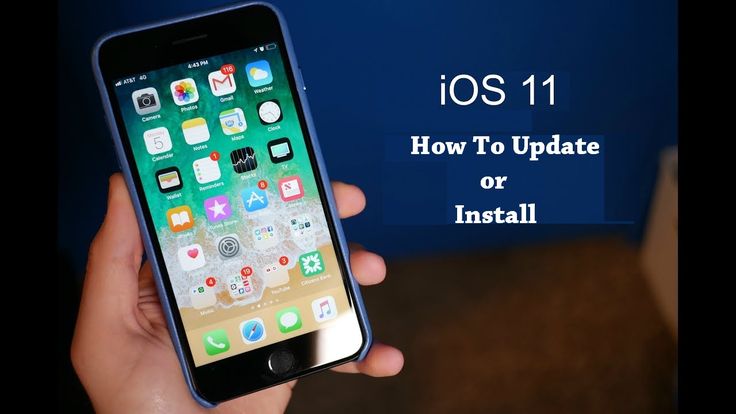 Скриншот касанием
Скриншот касанием А еще в таком виджете можно отслеживать результаты спортивного мероприятия прямо во время его проведения, или же собственный трек на пробежке. Отметка на этой функции та же — выйдет «позже в этом году».
А еще в таком виджете можно отслеживать результаты спортивного мероприятия прямо во время его проведения, или же собственный трек на пробежке. Отметка на этой функции та же — выйдет «позже в этом году».  Подробный обзор
Подробный обзор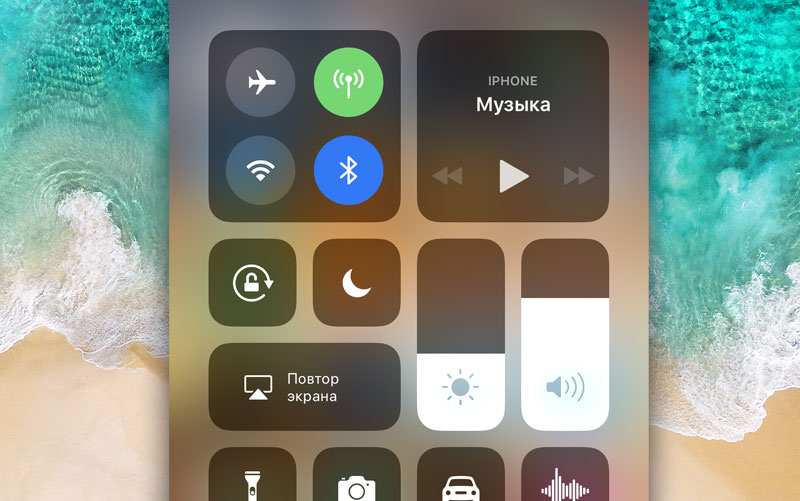 Подробный обзор
Подробный обзор Наушники устойчивы к поту и воде и могут работать до 6 часов без подзарядки или до 30 часов при использовании чехла для зарядки MagSafe.
Наушники устойчивы к поту и воде и могут работать до 6 часов без подзарядки или до 30 часов при использовании чехла для зарядки MagSafe.